Page 1

Impresora HP Latex serie 3000
Guía del usuario
Page 2

© 2015, 2017 HP Development Company, L.P.
Avisos legales
Marcas comerciales
Edición 4
La información contenida en este documento
está sujeta a cambios sin previo aviso.
Las únicas garantías de los productos y servicios
de HP se establecen en la declaración de
garantía explícita adjunta a dichos productos y
servicios. Nada de lo expuesto en este
documento debe considerarse como una
garantía adicional. HP no se hace responsable de
los errores de editorial o técnicos u omisiones
que contenga esta guía.
Aviso de seguridad
Lea y siga las instrucciones de seguridad y
utilización antes de poner en marcha la
impresora.
Microsoft® y Windows® son marcas registradas
estadounidenses de Microsoft Corporation.
Page 3

Tabla de contenido
1 Introducción ............................................................................................................................................................................................... 1
Cómo usar este manual .......................................................................................................................................................... 1
Presentación de la impresora ................................................................................................................................................. 1
Documentación ......................................................................................................................................................................... 2
Precauciones de seguridad ..................................................................................................................................................... 3
Componentes principales ..................................................................................................................................................... 11
Software de la impresora ..................................................................................................................................................... 15
Encendido de la impresora por primera vez ...................................................................................................................... 16
Encendido y apagado de la impresora ................................................................................................................................ 16
Traslado de la impresora ...................................................................................................................................................... 17
Señal de estado de la impresora ......................................................................................................................................... 18
Luz de platina de salida (solo HP Latex 3200/3600) ....................................................................................................... 19
2 Servidor de impresión interno de HP .................................................................................................................................................. 20
Inicio del servidor de impresión interno ............................................................................................................................. 20
Cambio del idioma del servidor de impresión interno ..................................................................................................... 21
Cambio de las unidades de medida del servidor de impresión interno ........................................................................ 21
Denición de las preferencias del servidor de impresión interno .................................................................................. 21
Menús del servidor de impresión interno ........................................................................................................................... 24
Estado y alertas de la impresora ......................................................................................................................................... 25
Actualización del rmware y del servidor de impresión interno .................................................................................... 26
Mantenimiento del servidor de impresión interno ........................................................................................................... 28
3 Integración de los ujos de trabajo de impresión ............................................................................................................................. 30
Introducción de JDF ................................................................................................................................................................ 30
Trabajar con JDF ..................................................................................................................................................................... 30
4 Tratamiento del sustrato ...................................................................................................................................................................... 36
Tipos de sustrato compatibles ............................................................................................................................................. 36
Sustratos de HP compatibles ............................................................................................................................................... 38
Consejos sobre el sustrato ................................................................................................................................................... 40
Conguraciones del sustrato ................................................................................................................................................ 42
Preparación para la impresión ............................................................................................................................................. 44
Los soportes de borde del sustrato .................................................................................................................................... 44
ESWW iii
Page 4

El kit del recolector de tinta .................................................................................................................................................. 49
Carga de un rollo en el eje ..................................................................................................................................................... 60
Carga de un rollo en la impresora ........................................................................................................................................ 66
Opción de comprobación de sesgo ..................................................................................................................................... 87
Impresión a doble cara .......................................................................................................................................................... 89
Consulta de información sobre el sustrato cargado ......................................................................................................... 94
Descarga de un rollo .............................................................................................................................................................. 94
Kit de día y noche de doble cara para HP Latex ................................................................................................................ 95
Protector del sustrato ........................................................................................................................................................... 96
Cortadoras en línea ............................................................................................................................................................. 100
Luces LED de comprobación .............................................................................................................................................. 102
Preajustes de sustrato ........................................................................................................................................................ 103
Exportación de varios valores preestablecidos .............................................................................................................. 103
Utilización de un sustrato nuevo ....................................................................................................................................... 105
Optimizar para mosaico ...................................................................................................................................................... 105
Preparación de la impresora para un nuevo sustrato .................................................................................................... 109
Creación de un valor preestablecido de sustrato nuevo mediante el asistente para Agregar nuevo sustrato .... 109
Edición de un valor preestablecido de sustrato .............................................................................................................. 111
Eliminación de un valor preestablecido de sustrato ...................................................................................................... 118
Gestor de sustratos en línea .............................................................................................................................................. 118
Conguración de la posición del eje del carro ................................................................................................................. 125
5 Creación y gestión de trabajos de impresión ................................................................................................................................... 127
Añadir un trabajo de impresión nuevo ............................................................................................................................. 127
Rotación de un trabajo de impresión ................................................................................................................................ 133
Gestión de la cola de impresión ......................................................................................................................................... 134
Eliminación de un trabajo de impresión ........................................................................................................................... 135
Composición de la imagen ................................................................................................................................................. 136
Reinicio e impresión ............................................................................................................................................................ 149
6 Tratamiento del sistema de tinta ...................................................................................................................................................... 150
Componentes del sistema de tinta ................................................................................................................................... 150
Cómo trabajar con los componentes del sistema de tinta ........................................................................................... 152
7 Calibración de la impresora ................................................................................................................................................................ 176
Alineación de los cabezales de impresión ....................................................................................................................... 176
Posibles problemas con la alineación de los cabezales de impresión ........................................................................ 179
Calibración del color ............................................................................................................................................................ 183
Coherencia de color entre diferentes impresoras HP Latex 3000 ............................................................................... 185
Perles de color .................................................................................................................................................................... 185
Compensación de avance de sustrato ............................................................................................................................. 185
Calibraciones especícas de un valor preestablecido de sustrato ............................................................................... 188
Calibraciones recomendadas después de determinados eventos .............................................................................. 188
iv ESWW
Page 5

8 HP Print Care ......................................................................................................................................................................................... 189
Pruebas de diagnóstico de Print Care .............................................................................................................................. 190
Actualización del software de Print Care ......................................................................................................................... 192
Reinstalación del software de Print Care ......................................................................................................................... 192
9 Mantenimiento del hardware ............................................................................................................................................................. 193
Precauciones de seguridad ................................................................................................................................................ 193
Kits de mantenimiento para el usuario ............................................................................................................................ 193
Cómo llevar a cabo tareas de mantenimiento ................................................................................................................ 196
Cómo encender y apagar la impresora para realizar tareas de mantenimiento ....................................................... 200
Resumen de las operaciones de mantenimiento ........................................................................................................... 202
Obligatorio ............................................................................................................................................................................ 207
Semanalmente ..................................................................................................................................................................... 207
A los 125 litros de tinta ....................................................................................................................................................... 221
A los 500 litros de tinta ....................................................................................................................................................... 257
A los 1500 litros de tinta .................................................................................................................................................... 261
Cuando sea necesario ......................................................................................................................................................... 281
Mantenimiento a los 3 litros/diario del recogedor de tinta ........................................................................................... 353
Recogedor de tinta: después de desinstalar el mantenimiento kit del recogedor de tinta ..................................... 355
Mantenimiento a los 40 litros del recogedor de tinta .................................................................................................... 359
Mantenimiento a los 500 litros del recogedor de tinta ................................................................................................. 361
10 Solución de problemas con sustratos ............................................................................................................................................ 365
Problemas de carga ............................................................................................................................................................. 365
Problemas de impresión ..................................................................................................................................................... 367
Problemas de impresión con rollos dobles ..................................................................................................................... 375
Problemas con la longitud de impresión ......................................................................................................................... 380
Problemas con el recogedor .............................................................................................................................................. 381
Calidad de corte deciente de las cortadoras ................................................................................................................. 382
11 Solucionar problemas de calidad de impresión ............................................................................................................................ 384
Advertencia general ............................................................................................................................................................ 384
Trazado de inspección de calidad de imagen ................................................................................................................. 386
Solución de problemas básicos y avanzados .................................................................................................................. 388
Solución avanzada de problemas relacionados con la calidad de impresión ............................................................ 390
12 Solución de problemas de cartuchos de tinta y cabezales ......................................................................................................... 406
Cartuchos de tinta ............................................................................................................................................................... 406
Cabezales de impresión ...................................................................................................................................................... 407
Errores del rollo de limpieza de los cabezales de impresión ........................................................................................ 412
13 Solución de otros problemas ........................................................................................................................................................... 413
La impresora no se inicia .................................................................................................................................................... 413
ESWW v
Page 6

La impresora no imprime ................................................................................................................................................... 413
La impresora no se puede reiniciar desde el servidor de impresión interno ............................................................. 413
La impresora parece lenta .................................................................................................................................................. 413
Solicitud para reinicializar el carro .................................................................................................................................... 414
El servidor de impresión interno no detecta la impresora ............................................................................................ 414
Print Care se reinicia espontáneamente .......................................................................................................................... 414
Fallo en la calibración del color .......................................................................................................................................... 414
14 Cuando necesite ayuda ..................................................................................................................................................................... 416
Soporte proactivo HP .......................................................................................................................................................... 416
HP Customer Care ................................................................................................................................................................ 417
Información de asistencia ................................................................................................................................................... 418
15 Especicaciones de la impresora .................................................................................................................................................... 419
Especicaciones funcionales HP Latex 3100/3200/3500/3600 ................................................................................. 419
Especicaciones físicas ....................................................................................................................................................... 421
Especicaciones de memoria ............................................................................................................................................ 421
Especicaciones de encendido .......................................................................................................................................... 421
Requisitos del suministro de aire (eje neumático) .......................................................................................................... 422
Especicaciones ecológicas ............................................................................................................................................... 422
Especicaciones ambientales ............................................................................................................................................ 422
Especicaciones acústicas .................................................................................................................................................. 423
Apéndice A Mensajes de la impresora .................................................................................................................................................. 424
Glosario ...................................................................................................................................................................................................... 428
Índice .......................................................................................................................................................................................................... 431
vi ESWW
Page 7

1 Introducción
Cómo usar este manual
Este documento es una guía del usuario que se aplica a las siguientes impresoras:
● HP Latex 3000
● HP Latex 3100
● HP Latex 3200
● HP Latex 3500
● HP Latex 3600
NOTA: La información que se incluye en este documento puede pertenecer a una impresora especíca y, por lo
tanto, no siempre se aplica a todos los modelos.
NOTA: Este documento hace referencia a distintos modelos de impresora. Las imágenes que se muestran
pueden ser ligeramente distintas de su modelo.
Presentación de la impresora
Su impresora es una impresora industrial de alta productividad que permite obtener señales y grácos en una
amplia gama de materiales exibles de hasta 3,20 m de ancho. La impresora utiliza tintas HP Latex basadas en
agua para proporcionar resultados duraderos de alta calidad. Algunas de las principales características de la
impresora son las siguientes:
Todas las impresoras:
● Salida de alta calidad, con colores vivos, resolución de 1.200 ppp y un tamaño de gota de 12 picolitros
● Impresión en una amplia gama de sustratos, incluidas lonas de PVC, vinilos autoadhesivos vinilos, papeles,
decoraciones murales, películas PET y textiles
● Impresiones duraderas con un tiempo de permanencia de exposición en el exterior de hasta tres años sin
laminar, y de hasta cinco años laminadas
● Reproducción en color coherente y precisa con calibración automática del color (espectrofotómetro
integrado)
● Impresiones de calidad para interiores de hasta 77 m²/hora
● Solo HP Latex 3100/3200/3500/3600: Un set de luces LED energéticamente eciente, para las
inspecciones visuales sobre la marcha y las comprobaciones de la imagen impresa
● Solo HP Latex 3100/3200/3500/3600: Señal de estado de la impresora, un intuitivo sistema de
señalización luminosa para identicar rápidamente el estado de una impresora desde la distancia
ESWW Cómo usar este manual 1
Page 8

● Un nuevo paquete de software de productividad diseñado para mejorar la eciencia del negocio y de la
impresora
● Una aplicación móvil que sirve de ayuda a los jefes de producción para realizar supervisiones remotas y a
los operadores para trabajar con varias impresoras. Si desea obtener la información más actualizada sobre
aplicaciones móviles, visite: http://www8.hp.com/us/en/commercial-printers/latex-printers/workow-
solutions.html
● Cartucho de tinta intercambiable en caliente: Para Latex 3000/3100/3200 (5 litros), para Latex 3500/3600
(5/10 litros)
● Programador de mantenimiento de HP Print Care y alertas de mantenimiento proactivo
● Diferenciación medioambiental con tintas HP Latex basadas en agua
Solo HP Latex 3500 / 3600:
● (También de forma opcional para la impresora HP Latex 3100/3200) Cortadoras en línea para mejorar la
productividad y reducir los cuellos de botella en la fase de acabado
● Mayor capacidad de gestión del rollo para aumentar su periodo de actividad al realizar impresiones largas e
imprimir durante la noche
● Ejes divididos de rollo doble para que un operario pueda gestionar más rápidamente y con más seguridad
los rollos de sustrato de mayor tamaño alrededor de la impresora
Solo HP Latex 3200 / 3600:
● Luces de zona de impresión
● Protector del sustrato
Documentación
Los siguientes documentos pueden descargarse desde http://www.hp.com/go/latex3000/manuals/.
● Guía de preparación del sitio
● Lista de comprobación para la preparación del sitio
● Guía de instalación
● Información de introducción
● Guía del usuario
● Información legal
● Garantía limitada
Visite el sitio web de Soluciones para obtener información acerca de sustratos nuevos, en
http://www.hp.com/go/latex3000/solutions/. Se ha desarrollado un nuevo Localizador de soluciones de material
de impresión basado en la web (http://www.hp.com/go/mediasolutionslocator) para recopilar las
conguraciones de los sustratos disponibles para la impresoras Latex.
Las imágenes de los códigos QR ubicados en algunas partes de esta guía proporcionan enlaces a explicaciones
adicionales en vídeo de determinados temas. Para ver un ejemplo de dicha imagen, consulte El kit del recolector
de tinta en la página 49.
2 Capítulo 1 Introducción ESWW
Page 9

Precauciones de seguridad
Antes de utilizar la impresora, lea las siguientes precauciones de seguridad y las instrucciones de funcionamiento
para asegurarse de utilizar adecuadamente el equipo.
Se supone que el usuario dispone de la formación técnica adecuada y de la experiencia necesaria para ser
consciente de los peligros a los que se expone una persona al realizar una tarea y adoptar en consecuencia las
medidas necesarias con el n de minimizar el riesgo al propio usuario y a otras personas.
Las operaciones se deben supervisar en todo momento.
Directrices generales de seguridad
¡ADVERTENCIA! En el caso de que su impresora incluya una señal de estado de la impresora; la información
facilitada debe considerarse únicamente información funcional y no está relacionada con disposiciones o
estados sobre seguridad. Cuando se utilice la impresora, siempre deberán tenerse en cuenta las etiquetas de
advertencia que guren en ella y que prevalecerán sobre cualquiera de los estados indicados por la señal de
estado de la impresora.
● Apague la impresora utilizando los interruptores automáticos de derivación ubicados en la unidad de
distribución de potencia (PDU) y póngase en contacto con el representante de asistencia al cliente (consulte
Centros de HP Customer Care en la página 417) en cualquiera de las siguientes situaciones:
– El cable de alimentación está dañado.
– Las carcasas de secado o polimerización están dañadas.
– La impresora se ha dañado debido a un impacto.
– Ha entrado líquido en la impresora.
– Sale humo o algún olor extraño de la impresora.
– El interruptor automático de corriente residual (interruptor automático de fallos) incorporado en la
impresora se ha activado reiteradamente.
– Los fusibles se han fundido.
– La impresora no funciona con normalidad.
– Hay algún daño mecánico o en la carcasa.
● Apague la impresora utilizando los interruptores automáticos de derivación en cualquiera de las siguientes
situaciones:
– Durante una tormenta
– Durante un fallo eléctrico
● Tenga especial cuidado con las zonas marcadas con etiquetas de advertencia.
Posible riesgo de descarga eléctrica
¡ADVERTENCIA! Los circuitos internos, los módulos de secado y polimerización, y las mantas térmicas de
eliminación de vapor utilizan niveles de voltaje peligrosos capaces de provocar lesiones graves o incluso la
muerte.
Apague la impresora utilizando los interruptores automáticos de derivación ubicados en la unidad de distribución
de potencia (PDU) antes de reparar la impresora. La impresora debe conectarse solo con una red con toma de
tierra.
Para evitar el riesgo de descargas eléctricas:
ESWW Precauciones de seguridad 3
Page 10

● No intente desmontar los módulos de secado y polimerización, las mantas térmicas de eliminación de
vapor ni el armario electrónico excepto al realizar tareas de mantenimiento de hardware. En ese caso, siga
estrictamente las instrucciones.
● No quite ni abra las tapas o los enchufes de ningún otro sistema cerrado.
● No inserte objetos en las ranuras de la impresora.
● Compruebe la funcionalidad del interruptor protector de circuito de corriente residual cada año (consulte el
procedimiento más abajo).
NOTA: Un fusible fundido puede indicar un funcionamiento incorrecto de los circuitos eléctricos en el sistema.
Póngase en contacto con su representante de atención al cliente (consulte Centros de HP Customer Care
en la página 417) y no intente reemplazar el fusible.
Comprobación de la funcionalidad de los interruptores diferenciales residuales (RCCB)
Siguiendo las recomendaciones estándar sobre interruptores diferenciales residuales, le recomendamos que los
compruebe una vez al año. A continuación se indica el procedimiento:
1. Apague el equipo incorporado utilizando el botón Apagado del servidor de impresión interno (o, en Print
Care, seleccione Herramientas de impresora > Opciones de energía > Apagado). No apague la impresora
desde el interruptor de red o los disyuntores principales.
PRECAUCIÓN: El proceso de apagado tarda un tiempo en nalizar. Espere hasta que el indicador luminoso
de color verde de energía esté apagado antes de continuar.
2. Una vez apagado el equipo, compruebe que los interruptores diferenciales residuales funcionen
correctamente pulsando el botón de prueba.
● Si el interruptor diferencial residual no se activa al pulsar el botón de prueba, signica que ha fallado.
El interruptor diferencial residual se debe sustituir por motivos de seguridad; póngase en contacto
con su representante de servicio para quitar y sustituir el interruptor diferencial residual.
● Si el interruptor diferencial residual se activa, signica que funciona correctamente; restablezca el
interruptor diferencial residual a su posición normal de estado activo.
Peligro de calentamiento
Los subsistemas de secado y polimerización de la impresora funcionan a altas temperaturas y pueden provocar
quemaduras si se tocan. Los compartimentos, la viga y los soportes de la matriz LED pueden alcanzar
temperaturas elevadas. Para evitar el riesgo de quemaduras, tome las precauciones siguientes:
● No toque los compartimentos internos de los módulos de secado y polimerización de la impresora, ni las
mantas térmicas de eliminación de vapor.
● Tenga mucho cuidado cuando acceda a la ruta de sustratos.
● Tenga especial cuidado con las zonas marcadas con etiquetas de advertencia.
● No cubra los compartimentos, la viga y los soportes de la matriz LED con ningún objeto.
● No intente modicar los compartimentos, la viga y los soportes de la matriz LED.
● Recuerde que debe dejar que la impresora se enfríe antes de realizar algunas tareas de mantenimiento.
Peligro de incendio
Los subsistemas de secado y polimerización, así como las mantas térmicas de eliminación de vapor de la
impresora, funcionan a altas temperaturas. Póngase en contacto con el representante de asistencia al cliente si
el interruptor automático de corriente residual (interruptor automático de fallos) incorporado en la impresora se
activa reiteradamente.
4 Capítulo 1 Introducción ESWW
Page 11

Para evitar el riesgo de incendios, siga las siguientes precauciones:
● Utilice la tensión de la fuente de alimentación especicada en la etiqueta.
● Conecte los cables de alimentación a las líneas dedicadas, cada una protegida por un interruptor
automático de derivación, conforme a la información que se detalla en la documentación sobre la
preparación del sitio.
● No inserte objetos en las ranuras de la impresora.
● Tenga cuidado de no derramar líquidos en la impresora. Después de la limpieza, asegúrese de que todos
los componentes estén secos antes de volver a utilizar la impresora.
● No utilice aerosoles que contengan gases inamables dentro o cerca de la impresora. No utilice la
impresora en una atmósfera explosiva.
● No bloquee ni cubra las aperturas de la impresora.
● No intente modicar el módulo de secado o de polimerización, el armario electrónico ni las mantas
térmicas de eliminación de vapor.
● Asegúrese de que no se supera la temperatura de funcionamiento del sustrato recomendada por el
fabricante. Si esta información no está disponible, pregunte al fabricante. No cargue sustratos que no se
puedan utilizar a una temperatura de funcionamiento superior a los 125 °C (257 °F).
● No cargue sustratos cuyas temperaturas de ignición automática sean inferiores a los 250 °C (482 °F).
Consulte la nota abajo. No debe haber fuentes de ignición cerca del sustrato.
NOTA: Método de prueba basado en el estándar EN ISO 6942:2002; Evaluación de los materiales y de los
montajes de los materiales cuando se ven expuestos a una fuente de radiación térmica, método B. Las
condiciones de la prueba, para determinar la temperatura cuando el sustrato comienza la ignición (con
llama o sin llama) fueron las siguientes: densidad del ujo de calor: 30 Kw/m2, calorímetro de cobre,
termopar de tipo K.
● Se requiere un mantenimiento adecuado y consumibles originales de HP para garantizar un
funcionamiento seguro de la impresora. El uso de consumibles que no son de HP (piezas de espuma,
ltros, rollo limpiador de cabezales de impresión y tintas) pueden presentar un riesgo de incendio.
Los compartimentos, la viga y los soportes de la matriz LED pueden alcanzar temperaturas elevadas. Para evitar
el riesgo de incendios, tome las precauciones siguientes:
● Tenga especial cuidado con las zonas marcadas con etiquetas de advertencia.
● No cubra los compartimentos, la viga y los soportes de la matriz LED con ningún objeto.
● Tenga cuidado de no derramar líquidos sobre el accesorio. Después de la limpieza, asegúrese de que todos
los componentes estén secos antes de volver a utilizar la impresora.
● No intente modicar los compartimentos, la viga y los soportes de la matriz LED.
Peligro mecánico
La impresora tiene piezas móviles que podrían provocar lesiones. Para evitar lesiones personales, tenga en
cuenta las siguientes precauciones cuando trabaje cerca de la impresora y de las cortadoras en línea
(opcionales).
● Mantenga la ropa y todas las partes del cuerpo lejos de las piezas móviles de la impresora.
● Evite el uso de collares, brazaletes y otros objetos colgantes.
● Si tiene el cabello largo, intente llevarlo recogido de forma que no caiga sobre la impresora.
● Asegúrese de que las mangas o guantes no queden atrapados en las piezas móviles.
ESWW Precauciones de seguridad 5
Page 12

● Evite permanecer cerca de ventiladores, que podrían causar lesiones y también afectar a la calidad de
impresión (obstruyendo la circulación del aire).
● No toque los engranajes ni los rollos en movimiento durante la impresión.
● No utilice la impresora con las cubiertas abiertas.
● No toque las cortadoras en línea durante la impresión.
● Manipule las cortadoras en línea con cuidado y guárdelas de forma segura en su caja cuando no se utilicen
con la impresora.
● Riesgo de cortarse los dedos. Desinstale las cortadoras en línea al manipular el módulo de polimerización o
al acceder a la ruta de sustrato.
● Tenga cuidado al utilizar la pistola de aire. Si la utiliza para limpiar, cerciórese de hacerlo según las
normativas locales, ya que puede que se apliquen cláusulas de seguridad adicionales.
Peligro de radiación de luz
El módulo de secado emite radiación infrarroja. La carcasa de secado limita la radiación de conformidad con los
requisitos del grupo exento de ICE 62471:2006 Seguridad fotobiológica de lámparas y sistemas de luces. Sin
embargo, se recomienda que no mire directamente a las lámparas mientras están encendidas. No modique la
carcasa de secado.
La matriz LED puede emitir radiación UV de conformidad con los requisitos del grupo exento de ICE 62471:2006
Seguridad fotobiológica de lámparas y sistemas de lámparas. Sin embargo, se recomienda no mirar
directamente durante un tiempo prolongado a las luces LED mientras estén encendidas.
La herramienta de alineación para el soporte central del rollo doble utiliza una clase de láser > I de acuerdo con
los límites que marcan los requisitos de la CE y FDA, y tiene su correspondiente etiqueta de advertencia láser. Se
recomienda no mirar directamente al rayo láser.
Nivel de presión de sonido
El nivel de presión sonora podría rebasar los 70 dBA en algunos modos de impresión. Puede ser necesaria
protección para los oídos.
Peligro de materiales pesados
Se debe tener especial cuidado para evitar lesiones personales al manipular sustratos pesados.
● Siempre son necesarias al menos dos personas para manipular rollos de sustrato pesados. Se debe tener
cuidado para evitar sobrecargas o lesiones de espalda.
● Utilice siempre una carretilla elevadora, un vehículo elevador u otro equipo de manipulación para levantar
los sustratos. La impresora se ha diseñado para ser compatible con muchos de estos dispositivos.
● Lleve puesto siempre el equipo de protección personal, incluidos los guantes y las botas.
Manipulación de tinta y condensados
HP recomienda utilizar guantes cuando manipule los componentes del sistema de tinta y de condensados.
6 Capítulo 1 Introducción ESWW
Page 13

Uso de herramientas y llaves
● Usuarios: entre las operaciones diarias se incluyen la conguración de la impresora, impresión, carga de
sustrato, sustitución de recipientes de tinta y comprobaciones diarias. No se necesita ninguna herramienta
ni llave de mantenimiento preventivo.
● Personal de mantenimiento: tareas de mantenimiento del hardware y sustitución de los cabezales de
impresión, ltros, botellas de residuos de tinta, espumas y rollo de limpieza de los cabezales de impresión.
Se necesita una llave de mantenimiento y un destornillador plano.
● Personal de servicio técnico: cualquier tarea de reparación o mantenimiento, ejecución de pruebas de
diagnóstico y solución de problemas. Se requiere:
Llave de mantenimiento Llave del armario eléctrico Llave del interruptor de red
Llave del servidor de impresión interno Juego de destornilladores Torx
NOTA: Durante la instalación de la impresora, el personal designado recibirá formación para una utilización y
mantenimiento seguros de la impresora. No está permitido utilizar la impresora sin este tipo de formación.
NOTA: Después de usar la llave de mantenimiento para abrir una puerta, debe bloquearla cuando termine y
debe guardar la llave en un lugar seguro.
Advertencias y precauciones
Los símbolos siguientes se publican en este manual para garantizar el uso correcto de la impresora e impedir
que resulte dañada. Siga las instrucciones marcadas con estos símbolos.
¡ADVERTENCIA! El hecho de no seguir las directrices marcadas con este símbolo podría tener como resultado
lesiones graves o incluso mortales.
PRECAUCIÓN: el hecho de no seguir las directrices marcadas con este símbolo podría tener como resultado
lesiones leves o daños en el producto.
ESWW Precauciones de seguridad 7
Page 14

Etiquetas de advertencia
Etiqueta Explicación
Se encuentra en el armario electrónico; solo para uso del personal
de servicio
Posible riesgo de descarga
Los módulos de calentamiento funcionan con un voltaje peligroso.
Desconecte la fuente de alimentación antes de repararlos.
Precaución: Polo doble. Fusión neutra. Deje la reparación en manos
del personal de servicio cualicado.
En caso de funcionamiento de los fusibles, las piezas de la
impresora que permanezcan con corriente pueden presentar
peligros durante la reparación. Antes de reparar, apague la
impresora utilizando los interruptores de circuito de derivación
situados en la unidad de distribución de potencia (PDU).
Advertencia
Corriente de fuga elevada. La fuga de corriente puede exceder de
3,5 mA. Antes de conectar la corriente eléctrica es imprescindible
contar con una puesta a tierra. El equipo se debe conectar
solamente a una red con toma de tierra.
Consulte las instrucciones de instalación antes de conectar la
impresora a la red eléctrica. Compruebe que el voltaje de entrada
está incluido en el rango de voltaje válido para la impresora. La
impresora requiere hasta dos líneas dedicadas, cada una protegida
por un interruptor automático de derivación en función de los
requisitos de preparación del sitio.
Está ubicado en los módulos de polimerización y secado, y en la
viga de soporte universal.
Se encuentra a cada lado de la ruta del sustrato, cerca del
engranaje PPS
Antes de empezar
Lea y siga las instrucciones de seguridad y utilización antes de
poner en marcha la impresora.
Riesgo de quemaduras. No toque los compartimentos internos de
los módulos de secado y polimerización de la impresora, las
mantas térmicas de eliminación de vapor, la viga de soporte
universal ni los compartimentos y matrices LED.
Peligro de aplastamiento. No toque el PPS mientras se mueve. Una
vez cargado el sustrato, el carro desciende hasta su posición de
impresión y podría pillarse los dedos o cualquier otro elemento que
se encuentre debajo.
8 Capítulo 1 Introducción ESWW
Page 15

Etiqueta Explicación
Riesgo de que los dedos queden atrapados. No toque los
engranajes mientras se mueven. Existe peligro de que las manos
puedan quedar atrapadas entre las ruedas dentadas.
Está ubicado a cada lado de la ruta de sustratos, cerca del
engranaje PPS y del soporte central del rollo doble.
Pieza móvil peligrosa. Manténgase alejado del carro del cabezal de
impresión móvil. Durante la impresión, el carro del cabezal de
impresión recorre el sustrato hacia delante y hacia atrás.
Se encuentra en el interior de la ruta del sustrato y en el interior de
la cubierta derecha; solo para uso del personal de mantenimiento/
servicio
Peligro de radiación de luz. Esta impresora emite radiación
infrarroja. No modique la carcasa de secado. Se recomienda que
no mire directamente a las lámparas mientras están encendidas.
Se encuentra en el módulo de secado; solo para uso del personal
de mantenimiento/servicio
Se encuentra en la botella de recopilación de condensación y en el
carro del rollo de limpieza de los cabezales de impresión
Se encuentra en la parte trasera, en la cubierta izquierda
La carcasa de secado limita la radiación de conformidad con los
requisitos del grupo exento de ICE 62471:2006 Seguridad
fotobiológica de lámparas y sistemas de luces.
Se recomienda utilizar guantes al manipular los cartuchos de tinta,
los cartuchos de limpieza del cabezal de impresión y el recipiente
de limpieza del cabezal de impresión.
El nivel sonoro podría rebasar los 70 dBA en algunos modos de
impresión. Puede ser necesaria protección para los oídos.
ESWW Precauciones de seguridad 9
Page 16

Etiqueta Explicación
Posible riesgo de descarga. Desconecte fuente de alimentación
antes de realizar su mantenimiento. Los módulos de calentamiento
y los armarios eléctricos funcionan con un voltaje peligroso.
Se encuentra en el interior de los módulos de calentamiento y
armarios eléctricos; solo para uso del personal de mantenimiento/
servicio
Riesgo de cortarse los dedos. No toque las cortadoras en línea
durante la impresión.
Manipule las cortadoras en línea con cuidado y guárdelas de forma
segura en su caja cuando no se utilicen con la impresora.
Está ubicado a cada lado de las cortadoras en línea
Piezas móviles peligrosas. Manténgase alejado de las aspas
móviles del ventilador.
Se encuentra en el interior, cerca de las aspas del ventilador de
aspiración solo para uso del personal de mantenimiento/servicio
Botones de parada de emergencia
Existen cuatro botones de parada de emergencia distribuidos por la impresora. Si se produjese una emergencia,
simplemente pulse uno de estos botones de parada de emergencia para detener todos los procesos de
impresión. Se mostrará un mensaje de error del sistema y los ventiladores girarán a la máxima velocidad.
Asegúrese de que se hayan liberado todos los botones de parada de emergencia antes de reiniciar la impresora.
Identica el terminal de puesta a tierra de protección (PE) para los
electricistas cualicados, así como los terminales de conexión solo
para el personal de mantenimiento/servicio. Antes de conectar la
corriente eléctrica es imprescindible contar con una puesta a tierra.
10 Capítulo 1 Introducción ESWW
Page 17

Por motivos de seguridad, es posible que no se permita acceder a la zona de impresión durante la impresión. Por
lo tanto, si la puerta frontal o la mesa de carga está abierta, se desconecta la fuente de alimentación del carro y
de los módulos de secado y polimerización. La impresión se cancela y es posible que se muestre un error del
sistema.
Componentes principales
Las siguientes vistas de la impresora muestran los componentes principales.
Vista frontal de la impresora HP Latex 3000
1. Botella de recopilación de condensación
2. Cartuchos de tinta
3. Botones de parada de emergencia
4. Ventana de posición de servicio
5. Equipo incorporado
6. Armario eléctrico
ESWW Componentes principales 11
Page 18

7. Interruptores de alimentación, indicadores luminosos e interruptores automáticos de derivación
8. Puerta del rollo limpiador de cabezales de impresión
9. Pestillos del módulo de curado, uno a cada lado
10. Rodillo de tensión (para la conguración de rollo a caída libre)
11. Puerta frontal
12. Tiradores del módulo de curado
13. Eje de salida de sustratos
Vista frontal de la impresora HP Latex 3100/3200/3500/3600
1. Solo HP Latex 3500 / 3600: Soporte central del eje dividido del rollo doble
2. Solo HP Latex 3200 / 3600: Luces de zona de impresión
3. Viga de montaje universal
4. (También de forma opcional para el modelo 3100/3200) Cortadoras
5. Solo HP Latex 3500 / 3600: Ejes divididos
6. Luces LED de comprobación
7. Solo HP Latex 3500 / 3600: Palanca de expulsión del rollo
12 Capítulo 1 Introducción ESWW
Page 19

Vista trasera de la impresora HP Latex 3000
1. Botones de parada de emergencia
2. Cartuchos de tinta
3. Pestillos de la mesa de carga, uno a cada lado
4. Mesa de carga
5. Rodillo unidad
6. Eje de entrada del sustrato
ESWW Componentes principales 13
Page 20

Vista trasera de la impresora HP Latex 3100/3200/3500/3600
1. Señal de estado de la impresora
2. Solo HP Latex 3500 / 3600: Soporte central del eje dividido del rollo doble
3. Solo HP Latex 3500 / 3600: Palanca de expulsión del rollo
4. Solo HP Latex 3500 / 3600: Ejes divididos
5. Solo HP Latex 3500 / 3600: Desviador
14 Capítulo 1 Introducción ESWW
Page 21

Vista del carro
1. Pestillo del cabezal de impresión del optimizador
2. Esponjas lubricantes
3. Cabezal de impresión
4. Filtros de aerosol
5. Filtros de secado
6. Seguro de los cabezales de impresión
Software de la impresora
Su impresora requiere el software siguiente:
● El servidor de impresión interno de HP se suministra con su impresora y ya está instalado en el equipo
incorporado de la impresora. Muestra alertas de la impresora y un resumen del estado de la impresora,
permite gestionar trabajos de impresión y se debe utilizar para interactuar con la impresora de diversas
maneras. Vea la Servidor de impresión interno de HP en la página 20.
● El programa HP Print Care se suministra con su impresora y ya está instalado en el equipo incorporado de
la impresora. Muestra el estado de la impresora y el historial de forma detallada y le ayuda a mantener la
impresora y a resolver los problemas que puedan surgir. Vea la HP Print Care en la página 189.
● Un Procesador de imágenes de trama (RIP) se debería ejecutar en un equipo independiente; no se puede
instalar en el equipo incorporado de la impresora. No se incluye con la impresora y se debe adquirir por
separado. La impresora es JDF-enabled: Si el RIP es compatible con esta interfaz, podrá recuperar y
mostrar el estado de la impresora y del trabajo.
ESWW Software de la impresora 15
Page 22

Encendido de la impresora por primera vez
1. Asegúrese de que las dos las inferiores de interruptores automáticos de derivación de la parte frontal
derecha de la impresora estén en la posición hacia arriba.
2. Coloque el interruptor de red en la posición de encendido y encienda también el interruptor del PC que hay
al lado.
3. Compruebe que los tres indicadores luminosos de color verde estén encendidos. Durante el
funcionamiento normal, las luces siempre deben estar encendidas. Si cualquiera de ellos está apagado,
compruebe el servidor de impresión interno en caso de que haya un error del sistema y consulte Mensajes
de la impresora en la página 424 o póngase en contacto con un electricista.
4. Espere a que el servidor de impresión interno indique que la impresora está en espera del rearme.
5. Realice una comprobación visual de la impresora.
6. Pulse el botón de rearmar situado en la parte frontal derecha de la impresora. Esto activará todos los
subsistemas de alta potencia de la impresora.
7. Compruebe que el indicador luminoso de color verde para señalar que la impresora está habilitada esté
encendido. Durante el funcionamiento normal, esta luz siempre debe estar encendida. Si en cualquier
momento detecta que este indicador luminoso está apagado, compruebe el servidor de impresión interno
en caso de que haya un error del sistema y consulte Mensajes de la impresora en la página 424.
8. Espere a que el servidor de impresión interno indique que la impresora está lista. Este proceso puede
tardar unos minutos. Cuando se complete la inicialización, el servidor de impresión interno mostrará el
mensaje Preparado. Si aparece un mensaje de error, consulte Mensajes de la impresora en la página 424.
Encendido y apagado de la impresora
La impresora tiene tres niveles de apagado. Cada uno de ellos es más profundo, hasta llegar al apagado
completo en el nivel 3.
16 Capítulo 1 Introducción ESWW
Page 23

Nivel Apagado Encendido
1: Sistema electrónico de
alimentación principal y
motor apagados.
2: Todos los sistemas de
impresora apagados
(recomendado).
3: Todos los sistemas de
la impresora y el servidor
de impresión interno
apagados.
Espere a que el servidor de impresión interno indique
que la impresora está preparada y, a continuación,
apague los subsistemas de alta potencia pulsando el
icono de apagado situado hacia la esquina superior
izquierda de la pantalla. Espere hasta que el servidor
de impresión interno indique que ha perdido su
conexión con la impresora.
NOTA: después de que los componentes
electrónicos de la impresora se hayan apagado en el
servidor de impresión interno, los ventiladores
girarán a una velocidad máxima por motivos de
seguridad. Éste es el comportamiento normal y no
debe preocuparse.
Después de completar nivel 1, apague el interruptor
principal. Los ventiladores se deberían detener.
Después de completar el nivel 2, apague el servidor
de impresión interno mediante el botón de inicio de
Windows y espere hasta que vea una pantalla en
negro con el mensaje Ninguna señal de entrada.
PRECAUCIÓN: el equipo se puede dañar si no se ha
apagado correctamente.
Haga clic en el botón de activación de la esquina
superior izquierda de la ventana del servidor de
impresión interno y espere a que la impresora
encienda los sistemas de alta potencia.
Cuando se le indique, pulse el botón de rearmar de
color azul situado en la parte frontal derecha de la
impresora.
Después de completar el nivel 1, encienda el
interruptor principal y asegúrese de que el interruptor
automático de derivación esté encendido.
Cuando se le indique, pulse el botón de rearmar de
color azul y espere a que el servidor de impresión
interno indique que la impresora está preparada.
Después de completar el nivel 2, consulte Encendido
de la impresora por primera vez en la página 16.
Una vez que el servidor de impresión interno esté
completamente apagado y vea el mensaje Ninguna
señal de entrada en la pantalla, apague el interruptor
de alimentación del equipo.
4: Reinicie. — —
5: Reinicie e imprima. — —
IMPORTANTE: La impresora incorpora un contador que indica el tiempo de uso restante de la impresora.
Traslado de la impresora
Si desea trasladar la impresora una distancia corta en el mismo sitio, por un suelo horizontal sin escalones ni
pendientes de más del 5% de inclinación, consulte las siguientes instrucciones. Para las operaciones de traslados
más complicados, llame a su representante de asistencia al cliente (consulte Centros de HP Customer Care
en la página 417).
PRECAUCIÓN: Las pendientes de inclinación superior al 5% pueden producir daños graves en la impresora.
1. Apagar la impresora.
2. Desconecte todos los cables de red y de alimentación de la impresora.
3. Desconecte todos los cartuchos de tinta y extráigalos de la impresora. Mantenga los conectores de los
cartuchos en su lugar con cinta adhesiva.
4. Si el modelo de su impresora es el HP Latex 3500/3600, eleve el pie secundario antes de moverla.
ESWW Traslado de la impresora 17
Page 24

5. Si el modelo de su impresora es el HP Latex 3500/3600, descargue los ejes divididos y extraiga ambos ejes
divididos de soporte central de su base (consulte Soporte central de los ejes divididos del rollo doble de la
impresora HP Latex 3500/3600 en la página 64).
6. Eleve los pies para que las ruedas (A) toquen el suelo. Para elevar un pie:
a. Utilice una llave inglesa de 30 mm para desbloquear la tuerca de la parte superior del pie.
b. Gire la tuerca manualmente hasta abajo del perno. Deje aproximadamente 2 cm de espacio en la
parte inferior, entre la tuerca y el pie.
c. Utilice una llave de 15 mm para girar el pie hacia arriba. Use las caras planas en la parte inferior del
perno para ajustar la llave inglesa.
d. Eleve el pie hasta donde permita el perno.
e. Utilice la llave inglesa de 30 mm para volver a ajustar la tuerca.
PRECAUCIÓN: Asegúrese de que sube los pies al máximo. Se pueden romper si tocan el suelo mientras la
impresora se encuentra en movimiento.
7. Solo HP Latex 3500 / 3600: Si la impresora está sujeta al suelo, elimine la sujeción; extraiga los 2 tornillos
M20 de cada soporte de sujeción y, a continuación, una vez que la impresora se haya movido, dispondrá de
acceso para retirar los soportes de sujeción del suelo.
8. Empuje la impresora desde las esquinas exteriores de las cubiertas superiores. Recuerde evitar pendientes
con una inclinación superior al 5 %.
9. Si dispone de una HP Latex 3500/3600, puede que tenga que ajustar los ejes divididos de soporte central
tras mover la impresora (consulte Soporte central de los ejes divididos del rollo doble de la impresora
HP Latex 3500/3600 en la página 64).
Si necesita volver a instalar la impresora, consulte la guía de instalación para obtener información detallada
sobre la jación de la impresora al suelo y sobre la instalación del soporte central del rollo doble.
Tras mover la impresora, en algunos casos puede que sea necesario que un electricista vuelva a conectar los
cables de alimentación. También puede ser necesario volver a congurar la red, desde el equipo incorporado de
la impresora y desde el equipo RIP. Consulte la Guía de instalación para obtener más detalles, incluido el espacio
mínimo necesario alrededor de la impresora.
Señal de estado de la impresora
PRECAUCIÓN: En el caso de que la impresora incluya una señal de estado de la impresora; la información
facilitada debe considerarse únicamente información funcional y no está relacionada con disposiciones o
estados sobre seguridad. Cuando se utilice la impresora, siempre deberán tenerse en cuenta las etiquetas de
advertencia que guren en ella y que prevalecerán sobre cualquiera de los estados indicados por la señal de
estado de la impresora.
18 Capítulo 1 Introducción ESWW
Page 25

Si su impresora es una HP Latex 3100/3200/3500/3600, este modelo dispone de un sistema de señalización
luminosa para identicar visualmente el estado de la impresora.
Los mensajes de la señal de estado de la impresora indican lo siguiente:
Color Descripción
Rojo Interrupción imprevista de la impresión. Un trabajo que se ha empezado a imprimir se
detiene de forma imprevista y se muestra como Error. Se requiere atención.
Se muestra una conrmación de usuario de la interfaz de usuario en la ventana de IPS. Tras
llevar a cabo la asistencia necesaria, el color rojo de la señal cambia para reejar el estado
de la impresora.
Naranja Alerta presente en el IPS (advertencias)
Verde En reposo
Impresión
Luz de platina de salida (solo HP Latex 3200/3600)
La luz de la platina de salida ilumina la platina y el trabajo que se está imprimiendo. Se puede encender y apagar
manualmente.
ESWW Luz de platina de salida (solo HP Latex 3200/3600) 19
Page 26

2 Servidor de impresión interno de HP
Inicio del servidor de impresión interno
El servidor de impresión interno se inicia automáticamente con Windows y se ejecuta continuamente en segundo
plano si no se encuentra en primer plano.
Si por algún motivo ha dejado de funcionar o su ventana no está visible, puede iniciarlo desde el menú Inicio de
Windows o haciendo doble clic el icono correspondiente del escritorio.
Cuando se inicia, aparece la pantalla principal.
IMPORTANTE: Las capturas de pantalla que se muestran a continuación se utilizan como referencia; asegúrese
de tener instalada la última versión del rmware. Vea la Actualizar rmware en la página 26.
En la pantalla principal:
● Puede apagar la impresora pulsando el botón Apagar en la parte superior izquierda.
● El panel central superior muestra el estado de la impresora y el estado de mantenimiento. Vea la Estado y
alertas de la impresora en la página 25.
● El termómetro que aparece a la derecha del panel de estado muestra la temperatura de secado.
20 Capítulo 2 Servidor de impresión interno de HP ESWW
Page 27

● A la derecha del termómetro puede ver un resumen del estado de los cartuchos de tinta, los cabezales de
impresión y el rollo de limpieza de los cabezales de impresión.
● El panel Impresión ocupa la mayor parte de la ventana e incluye:
– Los botones Imprimir, Cancelar y Ajuste de impresión
– La cola de trabajos
– La vista previa de impresión y la conguración del trabajo
● El panel Sustrato panel incluye los botones Cargar/descargar sustrato, Activar recolector para mover el eje
del carro; así como información sobre cómo está cargado el sustrato actual.
Cambio del idioma del servidor de impresión interno
Cuando se inicia el servidor de impresión interno, utiliza el idioma seleccionado en las opciones de conguración
regional y de idioma de Windows. Para cambiar el idioma seleccionado:
1. Abra el Panel de control desde el menú Inicio.
2. Si está usando la Vista por categorías del Panel de control, abra la categoría Reloj, idioma y región.
3. Abra las opciones de Conguración regional y de idioma.
4. En la cha Formatos, cambie el formato actual para que se corresponda con el idioma que desea.
5. Pulse el botón OK.
Los cambios surtirán efecto cuando se reinicie Windows.
Cambio de las unidades de medida del servidor de impresión interno
Para cambiar las unidades de medida del servidor de impresión interno, seleccione Herramientas > Preferencias
> Unidades. Puede cambiar las unidades de longitud y temperatura.
Denición de las preferencias del servidor de impresión interno
Para cambiar las preferencias del servidor de impresión interno, seleccione Preferencias en el menú
Herramientas. En la ventana Preferencias, observará cuatro chas.
ESWW Cambio del idioma del servidor de impresión interno 21
Page 28

Ficha General
● Unidades de longitud y temperatura
● Observaciones (para añadirlas como pies de página en el archivo impreso)
● Fuente del texto del pie de página
● Carpeta activa
● URL de conexión JMF
Ficha Reglas de cola
● Acción si falla el trabajo
● Acción si el trabajo se ha impreso
● Acción si el trabajo se elimina de la cola.
● Acción si faltan las marcas duciales
22 Capítulo 2 Servidor de impresión interno de HP ESWW
Page 29

Ficha Conguración adicional
● Longitud máxima del rollo
● Intervalo entre los trabajos
● Intervalo de agrupamiento entre imágenes
● Márgenes:
– RIP: los márgenes se establecen tal y como están denidos en el RIP.
– Centrar: la imagen se centra horizontalmente en el sustrato cargado.
– Predeterminada: los márgenes predeterminados se establecen en 5,0 mm. Puede denir el margen
izquierdo por defecto en la ventana Propiedades del trabajo.
● Optimizar para mosaico:
– Trazado de la preparación de impresión al principio de la cola.
– Impresión de las barras de color.
ESWW Denición de las preferencias del servidor de impresión interno 23
Page 30

Ficha Asistencia remota
● Habilitar asistencia remota
● Subscribirse a los servicios
Menús del servidor de impresión interno
El servidor de impresión interno incluye los siguientes menús.
24 Capítulo 2 Servidor de impresión interno de HP ESWW
Page 31

Menú Archivo
Menú Información
Menú Impresora
● Añadir nuevo trabajo
● Añadir trabajo existente
● Editar trabajo
● Eliminar trabajo
● Salir
Menú Sustrato
● Cargar/Descargar
● Conguración
● Crear
● Editar
● Clonar
● Optimizar para mosaico
● Renombrar
● Retirar
● Alertas
● Consumibles
● Información de asistencia
Menú Herramientas
● Preferencias
● HP Scitex Print Care
● Soporte proactivo HP
● Actualización del rmware
● Reiniciar
● Reiniciar e imprimir
● Reactivar
● Apagar
● Ajustes de impresión
● Alineación de cabezales
● Limpieza de cabezales de impresión
● Sustituir cabezales
● Sustituir kit del rollo de limpieza
● Calibración del avance
● Activar/Desactivar recogedor
Menú Ayuda
● Acerca de
● Guía del usuario
● Póngase en contacto con HP
● Soporte remoto HP
● Calibración del color
● Gestión de valores preestablecidos
● Buscar el sustrato en línea
● Reinicializar carro
Estado y alertas de la impresora
El servidor de impresión interno muestra el estado general de la impresora, el estado de mantenimiento, el
sustrato cargado y el sistema de tinta.
La impresora puede comunicar los siguientes tipos de alertas:
Estado de la impresora
● Errores: cuando la impresora no puede imprimir.
● Advertencias: cuando la impresora requiere la atención del usuario para que realice un ajuste, como una
calibración, el mantenimiento preventivo o la sustitución del cartucho de tinta.
● Mientras se inicia la impresora, se mostrará el tiempo de arranque restante en el servidor de impresión
interno.
ESWW Estado y alertas de la impresora 25
Page 32

Una lista resumida de las alertas de la impresora aparece en la ventana principal del servidor de impresión
interno. Para mostrar una lista más completa y detallada, seleccione Información > Alertas.
Para obtener más información sobre una determinada alerta, consulte Mensajes de la impresora
en la página 424.
Estado de mantenimiento
● Luz verde: no se precisa mantenimiento.
● Luz amarilla: la fecha del procedimiento de mantenimiento está próxima. Pulse el botón amarillo para
consultar los detalles en Print Care. Vea la HP Print Care en la página 189.
● Indicador luminoso de color naranja: mantenimiento necesario. Pulse el botón de color naranja para
consultar los detalles en Print Care.
● Luz roja: se requiere mantenimiento con urgencia. Pulse el botón de color rojo para consultar los detalles
en Print Care.
● Atenuado: Print Care no se está ejecutando. Pulse el botón de color naranja.
Actualización del rmware y del servidor de impresión interno
SUGERENCIA: Si tiene que actualizar el rmware y el servidor de impresión interno, actualice primero el
rmware y, después, el servidor de impresión interno.
Actualizar rmware
De vez en cuando, HP pondrá a su disposición actualizaciones del rmware, que aumentarán la funcionalidad de
la impresora y mejorarán sus características.
Las actualizaciones del rmware se pueden descargar desde Internet e instalarlas en la impresora mediante el
servidor de impresión interno: seleccione Actualización del rmware en el menú Herramientas.
Siga las instrucciones que aparecen en la pantalla para descargar el archivo de rmware y guardarlo en el disco
duro. A continuación, seleccione el archivo descargado y haga clic en Actualizar.
El rmware incluye un conjunto de los valores preestablecidos de sustratos de uso más común. Se pueden
descargar por separado valores preestablecidos de sustrato adicionales; consulte Preajustes de sustrato
en la página 103.
26 Capítulo 2 Servidor de impresión interno de HP ESWW
Page 33

Actualización del servidor de impresión interno y HP IPS Services
IMPORTANTE: Es obligatorio quitar el software de HP Info Retriever, HP IPS Services y HP Internal Printer Server
del equipo de la impresora integrada antes de instalar la nueva versión de IPS.
1. Descargue la última versión del paquete IPS disponible en el sitio web de soporte de HP en el disco duro de
IPS (se recomienda una carpeta dedicada, no el escritorio) y descomprima todos los archivos.
2. Quite el software HP Info Retriever a través del panel de control de Windows si aparece en Programas y
características en dicho panel.
3. Quite el software HP IPS Services o ProxyService a través del panel de control de Windows; para ello, haga
clic en el botón Desinstalar.
4. Quite el software Internal Printer Server a través del panel de control de Windows. Seleccione la aplicación
HP Internal Printer Server y haga clic en el botón Desinstalar. De este modo se elimina el trabajo actual de
la cola excepto los archivos en proceso RIP.
5. Instale Internal Printer Server.
Ejecute el archivo Setup.exe que se encuentra en la carpeta IPS y siga las instrucciones de la pantalla hasta
que se instale el nuevo software.
6. Instale IPS Services.
Ejecute el archivo Setup.exe que se encuentra en la carpeta HP ISP Services y siga las instrucciones que se
muestran en la pantalla hasta que se instale el software nuevo.
7. Una vez nalizado el proceso de instalación de IPS, abra la aplicación IPS. La primera vez se abre la ventana
Acuerdo de transferencia de datos (PDSA). HP recomienda activarlo para aprovechar la característica de
recuperación de información y obtener un mejor soporte remoto.
ESWW Actualización del rmware y del servidor de impresión interno 27
Page 34

8. En la pestaña Asistencia remota, vaya a Herramientas > Preferencias y marque la casilla de vericación
Habilitar asistencia remota.
Mantenimiento del servidor de impresión interno
El servidor de impresión interno se ejecuta en Microsoft Windows en el equipo proporcionado con la impresora.
En ese entorno operativo, hay varios aspectos que puede comprobar para mantener su rendimiento óptimo.
Puede realizar estas comprobaciones después de reiniciar el equipo y antes de iniciar el servidor de impresión
interno.
● La cuenta de usuario debe ser una cuenta Estándar y no una cuenta de Administrador.
● No debe instalarse ningún software en el equipo, excepto el software proporcionado inicialmente por HP
(que incluye el software del antivirus).
● El espacio disponible en el disco duro debe ser al menos de 10 GB.
● En el Panel de control, Hardware y sonido > Opciones de energía, debe seleccionarse el plan de
alimentación de alto rendimiento y desactivarse el modo de reposo.
● Desactive el Control de cuentas de usuario desde el icono Cuentas de usuario del panel de control de
Windows.
● Utilice un protector de pantalla blanco.
● Pulse el botón Inicio y haga clic con el botón derecho del ratón en Equipo. Seleccione Administrar >
Administrador de dispositivos > Unidades de disco. Haga clic con el botón derecho del ratón en el disco
duro y seleccione Propiedades > Directivas. Asegúrese de que están activadas las opciones Optimizar para
rendimiento, Habilitar caché de escritura en el disco y Habilitar rendimiento avanzado.
● Asegúrese de que está activada la desfragmentación programada. Pulse el botón Inicio y haga clic con el
botón derecho del ratón en Equipo. Seleccione Administrar > Administración de discos. Haga clic con el
botón derecho del ratón en el disco duro y seleccione Propiedades > Herramientas > Desfragmentar ahora
y asegúrese de que está activada la opción Ejecución programada.
● En el Panel de control, seleccione Sistema > Conguración avanzada del sistema > Avanzado >
Rendimiento > Efectos visuales > Personalizado. Asegúrese de que todos los efectos están deshabilitados
excepto Habilitar la composición del escritorio, Habilitar estilo visual Glass, Suavizar bordes para las fuentes
de pantalla y Usar estilos visuales en ventanas y botones.
28 Capítulo 2 Servidor de impresión interno de HP ESWW
Page 35

● Abra Internet Explorer y seleccione Herramientas > Opciones de Internet > Conexiones > Conguración de
LAN. Si se usa un servidor proxy, asegúrese de que esté activado No usar servidor proxy para direcciones
locales.
● Asegúrese de que el equipo está conectado a Internet y utilice la Actualización de Windows para garantizar
que se han instalado correctamente todas las actualizaciones disponibles (incluidos los Service Packs de
Windows).
● Inicie el servidor de impresión interno y utilice Archivo > Eliminar trabajo para eliminar cualquier trabajo que
ya no se vuelva a utilizar.
ESWW Mantenimiento del servidor de impresión interno 29
Page 36

3 Integración de los ujos de trabajo de
impresión
Introducción de JDF
¿Qué es JDF?
JDF es un método de software mediante el que los dispositivos de varios proveedores y fabricantes pueden
interoperar entre sí. Utiliza un lenguaje basado en texto conocido como XML, compatible con un gran número de
dispositivos y controladores de ujo de trabajo en diversos mercados de impresión verticales.
La implementación de JDF normalmente se basa en un sistema de información para la gestión (SIG) que se
utiliza para programar trabajos, realizar envíos, llevar a cabo tareas de contabilidad y cálculo de costes.
Normalmente, un integrador conecta un sistema SIG a los dispositivos presentes en un ujo de trabajo mediante
la tecnología JDF.
JMF es un protocolo de comunicación (basado en la especicación JDF), que permite que los dispositivos
comuniquen información del estado del trabajo y otras métricas y parámetros relacionados con el trabajo en
tiempo real. Se puede utilizar para comprobar el estado de un dispositivo o para supervisar el dispositivo en
intervalos regulares.
Ventajas de trabajar con la especicación JDF para enviar archivos
JDF puede resultar útil para proporcionar una alternativa precisa y gestionada mediante un sistema SIG, que
permite conocer el estado de trabajo de algunos contenidos, así como saber si un dispositivo ha completado un
trabajo. Como la función del sistema de información para la gestión es realizar seguimientos, programar y llevar
a cabo tareas relacionadas con las cuentas y los costes de un trabajo, las especicaciones JDF/JMF permiten
conectar dispositivos a dicho sistema de forma sencilla para realizar estas tareas.
JDF y JMF se pueden utilizar para analizar y posteriormente valorar principios de contabilidad sobre el trabajo
creado en un ujo de trabajo de JDF. Es posible realizar un análisis detallado tras un día o una serie de trabajos
para ver el margen de benecio de un trabajo, los costes y los materiales consumidos, así como para controlar el
inventario y la consignación de mercancías.
HP es miembro asociado de la organización CIP4, en cuya página web puede obtener más información detallada
acerca de la especicación JDF: http://www.cip4.org.
Trabajar con JDF
Creación de job tickets de JDF
Las implementaciones de JDF suelen utilizar un sistema de información para la gestión (GIS) para controlar y
supervisar el ujo de trabajo de JDF/JMF. A continuación, el sistema SIG puede supervisar el estado de un
dispositivo, realizar un seguimiento del tiempo y de los consumibles, así como proporcionar una interconexión
con los módulos de control de contabilidad e inventario integrados en un sistema de información para la gestión.
30 Capítulo 3 Integración de los ujos de trabajo de impresión ESWW
Page 37

Normalmente, un sistema SIG suele ser el origen de un trabajo de JDF y el ticket resultante. La comunicación JMF
se puede utilizar para enviar dicha información del ticket a los hitos de producción.
¿Qué información captura la serie de impresoras HP Latex 3000 y qué puede comunicar
JMF a un sistema de información para la gestión?
La impresora implementa un subconjunto de la especicación JDF 1.5 mediante JMF. Esto le permite comunicar
el estado de la impresora y aportar información mediante noticaciones junto con el estado del trabajo, la tinta
del trabajo y el consumo de sustrato a aplicaciones externas.
NOTA: Es importante tener en cuenta el hecho de que el RIP es capaz de combinar varios trabajos en uno solo
con la nalidad de optimizar el sustrato y de realizar el acabado. En este ejemplo, la impresora tiene en cuenta la
impresión como un trabajo. En esta situación, el sistema SIG debería consultar al RIP el estado de cada trabajo
individual en el grupo.
La aplicación de RIP puede recuperar el seguimiento de los consumibles y del sustrato para enviar esa
información de vuelta al sistema de información para la gestión.
Directrices para la integración
Cómo integrar la serie de impresoras HP Latex 3000 en el software CALDERA RIP
En CALDERA RIP 10.1, RIP puede aprovechar las ventajas de la interfaz de JDF en la impresora mediante la
selección de la opción en la conguración del controlador de la impresora. Una vez que la interfaz de JDF esté
activada, el RIP mostrará el estado de la impresora y las noticaciones junto con el estado del trabajo, la tinta del
trabajo y el consumo de sustrato.
Para activar esta característica en el software CALDERA RIP, es necesario escribir la URL de JMF de la impresora
en el área de JDF del cuadro de diálogo de conguración de la impresora (URL de IPS). Cerciórese de que dispone
del último controlador disponible en el sitio web de CALDERA.
Tras realizar la conguración, puede visualizar el estado de la impresora al abrir la ventana de información en el
cliente de impresión y al abrir el administrador de trabajos de impresión para ver el estado del trabajo.
ESWW Trabajar con JDF 31
Page 38

Para obtener la URL de JMF: Vaya al PC del IPS en el software del servidor de impresión interno y, a continuación,
pulse Herramientas>Preferencias>General.
Si tiene algún problema al utilizar el nombre de host de la impresora, cambie la IP de la impresora mediante la
herramienta de conguración del sistema HP Latex 3000. Si desea obtener información más detallada, consulte
el manual de servicio o hable con su administrador de red para aclarar la resolución del nombre de host.
Cómo integrar la serie de impresoras HP Latex 3000 en el software ONYX RIP
El software ONYX RIP (versión ONYX 10.1.2) puede aprovechar las ventajas de la interfaz de JDF en la impresora
mediante la selección de la opción en la instalación del controlador de la impresora. Una vez que la interfaz de
JDF esté activada, el RIP mostrará el estado de la impresora y las noticaciones junto con el estado del trabajo, la
tinta del trabajo y el consumo de sustrato.
Para activar esta característica en el software ONYX RIP, es necesario escribir la URL de JMF de la impresora en el
área de JDF del cuadro de diálogo de conguración de la impresora (URL de JDF). Cerciórese de que dispone de la
última versión del controlador disponible en el gestor de descargas de ONYX.
32 Capítulo 3 Integración de los ujos de trabajo de impresión ESWW
Page 39

Tras realizar la conguración, puede visualizar el estado de la impresora y el trabajo al abrir la ventana de
información en la cola RIP.
Para obtener la URL de JMF: Vaya al PC del IPS en el software del servidor de impresión interno y, a continuación,
pulse Herramientas>Preferencias>General.
ESWW Trabajar con JDF 33
Page 40

Si tiene algún problema al utilizar el nombre de host de la impresora, cambie la IP de la impresora mediante la
herramienta de conguración del sistema HP Latex 3000. Si desea obtener información más detallada, consulte
el manual de servicio o hable con su administrador de red para aclarar la resolución del nombre de host.
Métodos de envío de trabajo
La impresora HP Latex serie 3000 admite dos métodos de envío de archivos, además de abrir un archivo
directamente en la interfaz de usuario de HP IPS:
Seleccione el método de envío en el cuadro de diálogo Preferencias en HP IPS
Herramientas>Preferencias>General, en la lista desplegable de métodos de envío:
Carpeta del host: seleccione una carpeta compartida en el PC de HP IPS y el RIP copiará en ella el trabajo de
salida. El IPS carga automáticamente los trabajos en la cola.
NOTA: La carpeta compartida debe ser la misma que la congurada en el RIP.
JMF: el RIP envía la ubicación del trabajo a través de un comando JMF. El IPS busca de forma automática los
archivos en ella y los carga directamente en la cola de la impresora.
Sin especicar: cargue el archivo manualmente en el IPS a través de Archivo>Abrir.
Eliminar un trabajo en cola del RIP:
Puede eliminar un trabajo de la cola del IPS o la impresora a través de la interfaz de RIP, pero solo si se ha
enviado con el método JMF.
Cómo integrar la serie de impresoras HP Latex 3000 en un sistema de información para la gestión (SIG)
o en un software de control de producción
Las implementaciones especícas de RIP/SIG requerirán conguraciones especícas de los proveedores.
Las aplicaciones de software de control de producción o de sistemas de información para la gestión (SIG) pueden
recuperar el estado de la impresora y las noticaciones junto con el estado del trabajo, la tinta del trabajo y el
consumo de sustrato desde la impresora mediante la interfaz de JDF/JMF.
Como se ha explicado en la sección anterior, el RIP combina varios trabajos en uno antes de enviarlos a la
impresora. Recomendamos conectar el sistema SIG o el software de control de producción al RIP en lugar de al
IPS para obtener el estado de trabajo individual de los trabajos agrupados.
Cerciórese de asignar nombres únicos a cada trabajo para identicarlos en la información recopilada de la
impresora.
34 Capítulo 3 Integración de los ujos de trabajo de impresión ESWW
Page 41

Si está utilizando el software CALDERA 10.1 o una versión superior, el sistema de información para la gestión
(SIG) podrá realizar comunicaciones mediante el módulo Caldera Nexio. Caldera Nexio es una herramienta que
conecta el software Caldera RIP y otras aplicaciones de software de terceros mediante protocolos JDF/JMF
estándar, lo que permite reproducir secuencias automáticas de acciones que aceleran la producción y los
informes avanzados para mejorar las operaciones. Si desea obtener información adicional, póngase en contacto
con CALDERA.
Los clientes de ONYX que deseen integrar el software con soluciones SIG pueden utilizar el módulo ONYX
Connect para comunicarse mediante JDF. Actualmente ONYX Connect no es compatible con JMF. Si desea
obtener información adicional, póngase en contacto con ONYX.
Si está utilizando otra solución RIP, póngase en contacto con su proveedor de RIP especíco para solicitarle la
conguración de JDF/JMF y las directrices de la interfaz.
Los proveedores o clientes de sistemas de información para la gestión que deseen integrar la impresora
directamente con una solución, pueden obtener el kit de desarrollo de software de JDF compatible en el portal
de soluciones de HP: https://developers.hp.com/lfp-enroll.
ESWW Trabajar con JDF 35
Page 42

4 Tratamiento del sustrato
Tipos de sustrato compatibles
Los siguientes tipos de sustrato son compatibles con su impresora. Si desea obtener información acerca de la
conguración y los perles especícos del sustrato, consulte la sección Gestor de sustratos en línea
en la página 118.
NOTA: Los sustratos porosos y los sustratos con revestimientos porosos solo son compatibles cuando se
utiliza el kit del recolector de tinta (consulte El kit del recolector de tinta en la página 49).
Vinilo autoadhesivo
● Vinilo autoadhesivo colado
● Vinilo autoadhesivo calandrado
● Vinilo autoadhesivo perforado
● Vinilo autoadhesivo transparente
● Vinilo autoadhesivo reectante
Rótulo de PVC
● Rótulo iluminado frontalmente
● Rótulo retroiluminado
● Lona
● Lona sin cartelería
● Rótulo de malla con revestimiento
● Rótulo opaco
● Lonas para cortinas de camiones o toldos
Papel
● Papel recubierto
● Papel no recubierto
● Papel fotográco
● Papel fotográco realista
● Papel con dorso azul
● Papel autoadhesivo
36 Capítulo 4 Tratamiento del sustrato ESWW
Page 43

Película y rótulos de PP y PE
● Película de polipropileno (PP)
● Papel sintético (como Yupo)
● Tyvek
● Rótulo recubierto PE/HDPE (polietileno)
Película PET
● Película de poliéster retroiluminada (PET)
● Película de poliéster de iluminación frontal (PET)
● Película de poliéster con dorso gris (PET)
Textil
Los textiles porosos solo se pueden utilizar con el recolector de tinta. Para comprobar la porosidad del sustrato,
consulte Comprobación de la porosidad del sustrato en la página 37.
● Textiles y telas de poliéster
● Lona de textil
● Telones
● Malla textil con revestimiento
● Textil de iluminación frontal con revestimiento si es poroso
● Textil retroiluminado con revestimiento si es poroso
● Lienzo
● Bandera y gasa con revestimiento
● Textil de algodón
● Textil autoadhesivo
Decoración mural
NOTA: Se trata de una aplicación de ejemplo, no es una categoría que se pueda seleccionar.
●
● Decoración mural de PVC
● Decoración mural pre-engomada
● Decoración mural no tejida
Decoración mural de papel o papel mural
● Decoración mural textil
● Decoración mural autoadhesiva
Comprobación de la porosidad del sustrato
1. Si hay sustrato cargado en la impresora, descárguelo.
2. Corte un trozo de vinilo autoadhesivo blanco satinado de 15 × 50 mm
ESWW Tipos de sustrato compatibles 37
Page 44

3. Péguelo a la platina y cubra el sensor de avance de sustrato.
4. Cargue el sustrato que desee comprobar.
5. Abra el software de RIP.
6. Obtenga el archivo de prueba desde el equipo incorporado en la impresora: C:\Users\hplatex\Documents
\HP IPS\InkTrespassingCheck\Ink_trespassing_check.pdf.
7. Imprima el archivo de prueba utilizando el número de pasadas y el valor preestablecido de sustrato que
tenga previsto utilizar con este sustrato (o un perl similar en términos de límite de tinta).
8. Descargue el sustrato.
9. Retire la banda de vinilo autoadhesivo de la platina.
10. Observe el vinilo autoadhesivo que ha sacado de la platina.
● Si la banda es completamente blanca (no tiene tinta), signica que el sustrato que se ha probado no
es poroso y que se puede utilizar para imprimir como se describe en esta guía.
● Si la tira que no es blanca, signica que el sustrato que se ha probado es poroso y que solo se puede
utilizar con el recolector de tinta instalado.
11. Limpie la zona de impresión, consulte Limpieza de la zona de impresión en la página 207.
Sustratos de HP compatibles
Categoría Sustrato
Vinilo
autoadhesivo
Rótulos de
PVC
Vinilo adhesivo brillante ajustable por liberación de aire HP
Sin revestimiento: 50 micrones • 100 g/m² • 45,7 m
Con revestimiento: 241 micrones • 260 g/m² • 45,7 m
Vinilo adhesivo brillante permanente HP
Sin revestimiento: 121 micrones • 150 g/m² • 45,7 m / 91,4 m
Con revestimiento: 248 micrones • 270 g/m² • 45,7 m / 91,4 m
Vinilo adhesivo mate permanente HP
Sin revestimiento: 121 micrones • 150 g/m² • 45,7 m / 91,4 m
Con revestimiento: 248 micrones • 270 g/m² • 45,7 m / 91,4 m
Vinilo para ventana adhesivo perforado HP One-View
Sin revestimiento: 165 micrones • 155 g/m² • 50 m
Con revestimiento: 406 micrones • 288 g/m² • 50 m
Lona para cartelería de iluminación frontal duradera HP
449 micrones • 535 g/m² • 35 m
Calib.
color Aplicaciones
Sí Recubrimientos para
vehículos, otas de
coches, autobuses y
camiones,
señalizaciones
Sí
Sí
No
Sí Lonas, POP,
banderolas, cubiertas
para vías, murales para
paredes
Papel
Papel HP sin PVC para murales en paredes
177 micrones • 175 g/m² • 30,5 m
Papel satinado blanco para pósteres HP
165 micrones • 136 g/m² • 61 m
Sí POP interior y exterior,
ventanas, marquesinas
para autobuses, vallas
publicitarias,
decoraciones de
murales
38 Capítulo 4 Tratamiento del sustrato ESWW
Page 45

Categoría Sustrato
Calib.
color Aplicaciones
Papel fotográco realista para pósteres HP
205 micrones • 205 g/m² • 61 m
Papel para vallas publicitarias con reverso azul HP
165 micrones • 123 g/m² • 80 m
Nuevo papel recubierto HP Universal, núcleo de 3 pulgadas
124 micrones • 90 g/m² • 61 m
Nuevo papel recubierto HP, núcleo de 3 pulgadas
114 micrones • 90 g/m² • 61 m
Nuevo papel recubierto de gramaje extra HP Universal, núcleo de 3 pulgadas
165 micrones • 125 g/m² • 61 m
Nuevo papel recubierto de gramaje extra HP, núcleo de 3 pulgadas
167 micrones • 130 g/m² • 61 m
Nuevo papel mate de gramaje extra superior HP, núcleo de 3 pulgadas
259 micrones • 210 g/m² • 61 m
Papel fotográco brillante profesional HP Sí
Sí
Sí
Sí
Sí
Sí
Sí
Sí
Película y
rótulos de PP
y PE
248 micrones - 275 g/m² - 30,5 m
Papel fotográco satinado profesional HP Sí
248 micrones - 275 g/m² - 30,5 m
Papel fotográco satinado de uso diario HP Sí
187 micrones - 180 g/m² - 30,5 m
Nuevo rótulo reforzado de polietileno de alta densidad HP
203 micrones • 170 g/m² • 45,7 m
Nuevo polipropileno adhesivo HP mate, núcleo de 3 pulgadas
203 micrones • 120 g/m² • 61 m
Nuevo polipropileno adhesivo HP mate para uso diario, núcleo de 3 pulgadas
Sin revestimiento: 180 micrones • 120 g/m² • 30,5 m
Con revestimiento: 215 micrones • 168 g/m² • 30,5 m
Banner HP con DuPont Tyvek
Sí Rótulos, POP,
banderas, cubiertas de
camiones,
decoraciones murales,
Sí
fotografías grandes,
revestimientos para
suelos
Sí
No
304 micrones (12 milésimas de pulgada) • 135 g/m2 (4 onzas) • 30,5 m (100 pies)
Película PET
Película de poliéster retroiluminada HP
304 micrones • 135 g/m² • 30,5 m
Sí Marquesinas de los
autobuses, anuncios
en los aeropuertos,
POP, anuncios en la
calle
ESWW Sustratos de HP compatibles 39
Page 46

Categoría Sustrato
Calib.
color Aplicaciones
Textil
●
Para consultar las soluciones de sustrato de terceros con tecnología ColorPRO, visite
Rótulo textil ligero para expositores HP
381 micrones • 210 g/m² • 50 m
Rótulo textil de gramaje extra HP
381 micrones • 210 g/m² • 50 m
Lienzo satinado HP
419 micrones • 370 g/m² • 14,9 m
Lienzo satinado premium HP
462 micrones - 381 g/m² - 22,9 m
Lienzo satinado de uso diario HP
444 micrones - 340 g/m² - 22,9 m
No Banderas para
interiores,
decoraciones murales,
decoración para
interiores, bellas artes
No
No
No
No
http://ColorPROtechnology.com/.
● HP PVC-free Wall Paper imprimé avec les encres HP Latex est classé A+ selon l’arrêté du 19 avril 2011
«Émissions dans l'air intérieur», qui dénit des seuils sur l’émission de polluants volatils posant des
problèmes en cas d’inhalation – sur une échelle de A+ (émission très basses) à C (émission élevée).
● El papel HP sin PVC para murales en paredes impreso con tintas HP Latex tiene la clasicación A+ según la
norma Émissions dans l'aire intérieur, que ofrece una declaración del nivel de emisión de sustancias
volátiles en el aire de interiores que supone un riesgo para la salud en caso de inhalación, en una escala de
A+ (nivel muy bajo de emisiones) a C (nivel alto de emisiones).
* El papel HP sin PVC para murales en paredes impreso con tintas HP Latex cuenta con la certicación
GREENGUARD Children & Schools. Vea la http://www.greenguard.org/.
* El papel HP sin PVC para murales en paredes impreso con tintas HP Latex cumple con los criterios de AgBB para
la evaluación de las emisiones de COV de productos de edicios interiores relacionada con la salud. Vea la
http://www.umweltbundesamt.de/produkte-e/bauprodukte/agbb.htm.
La disponibilidad del programa de devolución de sustratos de gran formato de HP varía. Algunos sustratos de
HP reciclables se pueden reciclar mediante los programas de reciclaje que suelen estar disponibles. Es posible
que su zona no cuente con programas de reciclaje. Consulte
información.
Consejos sobre el sustrato
http://www.hp.com/recycle/ para obtener más
Mantenimiento de los sustratos
Mantenga los sustratos en el material de embalaje sellado al almacenarlos y coloque los rollos verticalmente
para evitar la migración de sustancias plasticantes en algunos materiales.
40 Capítulo 4 Tratamiento del sustrato ESWW
Page 47

Traslade los sustratos desde el área de almacenamiento al área de producción de impresión al menos 24 horas
antes de su uso, para que puedan adaptarse a su temperatura y su humedad.
Consejos generales
Maneje los sustratos impresos y sin imprimir con cuidado y, preferiblemente, con guantes de algodón, para evitar
dejar huellas. Para los rollos pesados, use un elevador de carga y dos personas que lleven zapatos de seguridad.
Antes de cargar un rollo:
● Compruebe que la temperatura y la humedad ambiental se encuentren en el rango recomendado para la
impresora. Vea la
● Compruebe que ni el rollo ni la parte central están doblados ni deformados, ya que puede hacer que el
sustrato bloquee la impresora.
● Si el rollo ha estado almacenado en un lugar que no reúne las condiciones medioambientales
recomendadas, espere a que se adapte a la temperatura y la humedad del entorno de la impresora.
● Compruebe cuál es el lado de impresión correcto leyendo la etiqueta interior del núcleo o la nota que va
insertada en el paquete.
● Compruebe que el sustrato está adjuntado correctamente al núcleo de entrada. De lo contrario, el servidor
de impresión interno generará un error.
● Compruebe el grosor del sustrato.
Especicaciones ambientales en la página 422.
– Hasta 0,4 mm: imprima de la forma habitual.
– De 0,4 a 2 mm: eleve el eje del carro a una posición personalizada. Los soportes del borde no son
necesarios y no se deben usar.
– Más de 2 mm: no es compatible.
Al cargar un rollo, asegúrese de que el borde delantero esté paralelo y recto en relación al núcleo de salida y que
esté adjuntado uniformemente (empiece a pegar el sustrato por el núcleo central y después siga hacia los
bordes).
Asegúrese también de que los bordes laterales del rollo entrada y de salida estén alineados correctamente. Un
rollo que no esté bien cargado puede provocar ondas o arrugas en el sustrato y, por lo tanto, se pueden producir
manchas de tinta y bloqueos del cabezal.
Una vez que haya cargado un rollo:
● Si piensa utilizar soportes de borde para el sustrato, no utilice los soportes de borde de otra impresora;
utilice solamente los que se suministran con su impresora.
● Compruebe que la posición del eje del carro es correcta para imprimir: posición personalizada para
sustratos gruesos y posición de impresión para el resto. Vea la Conguración de la posición del eje del carro
en la página 125.
● Compruebe que está usando el valor preestablecido de sustrato correcto en el servidor de impresión
interno y el perl de ICC correcto, así como el resto de la conguración en el RIP.
● Los sustratos de HP están optimizados para ofrecer la mejor experiencia lista para usar de su impresora.
● Utilice el servidor de impresión interno para comprobar que ha realizado las calibraciones indicadas para su
sustrato: alineación de cabezales, calibración del color. Vea la Calibración de la impresora en la página 176.
● No corte partes del sustrato mientras el sustrato esté cargado en la impresora. Esto puede hacer que el
sustrato restante se bloquee.
Encontrará más información en la web:
ESWW Consejos sobre el sustrato 41
Page 48

● La información sobre especicaciones, acabados, procesos y garantía para cada sustrato de HP están
disponibles en http://www.globalBMG.com/hp/signagemedia y http://www.globalBMG.com/hp/
HPMediaWarranties.
● La información sobre la permanencia de la imagen de HP está disponible en
http://www.globalBMG.com/hp/printpermanence.
● HP permite reciclar algunos sustratos mediante el programa de devolución de HP, como el rótulo reforzado
de polietileno de alta densidad HP, el rótulo textil ligero para expositores HP, el rótulo textil de gramaje
extra HP, el polipropileno adhesivo HP mate para uso diario, núcleo de 3 pulgadas y Banner HP con DuPont
Tyvek. Es posible que no en todas las áreas existan oportunidades para reciclar estos productos. Póngase
en contacto con los recursos de reciclaje locales para obtener más información acerca del reciclaje de estos
productos. Para el reciclaje en Estados Unidos, acceda al sitio de servicios de reciclaje de HP,
http://www.hp.com/go/recycleLFmedia/.
HP permite reciclar otros sustratos mediante el proceso de reciclaje de papel estándar, como el papel
satinado blanco para pósteres HP, papel fotográco realista para pósteres HP, papel recubierto HP Universal
(núcleo de 3 pulgadas), papel recubierto HP Universal (núcleo de 3 pulgadas), papel recubierto de gramaje
extra HP Universal (núcleo de 3 pulgadas), papel recubierto de gramaje extra HP (núcleo de 3 pulgadas) y
papel mate de gramaje extra superior HP (núcleo de 3 pulgadas).
Consistencia de color
La impresora se ha diseñado para ofrecer una experiencia excelente en términos de consistencia de los colores y
repetibilidad. Esto permite que los trabajos grandes como, por ejemplo, grácos de ota y decoraciones murales
se impriman en mosaicos o paneles, con la conanza de que, cuando los paneles terminales se coloquen de
borde a borde, los colores coincidirán en las juntas.
La variación de color dentro de un trabajo impreso se ha medido para que se encuentre dentro de este límite:
Diferencia máxima de color (95 % de los colores) <= 2 dE 2000
NOTA: Se basa en mediciones reectantes en un objetivo de 943 colores con el iluminante D50 estándar de CIE
y según CIEDE 2000 conforme al borrador del estándar de CIE DS 014-6/E:2012. El 5 % de los colores puede
experimentar variaciones por encima de 2 dE 2000. Los sustratos translúcidos medidos con el modo de
transmisión pueden arrojar resultados diferentes.
La correspondencia de colores depende de muchos factores externos. Tenga en cuenta los siguientes puntos
para alcanzar este nivel de consistencia:
● Si un trabajo grande se está imprimiendo en paneles, puede que sea necesario más de un rollo. Todos los
rollos deben pertenecer al mismo lote y se deben almacenar en las condiciones correctas siguiendo las
especicaciones del fabricante.
● Las condiciones de funcionamiento (temperatura y humedad) deberían mantenerse constantes durante la
impresión de todo el trabajo. Consulte el paso 5 en la página Edición de un valor preestablecido de sustrato
en la página 111
● Asegúrese de que se haya llevado a cabo una comprobación de cabezales y la rutina de limpieza antes de
iniciar el trabajo. Si es necesario cambiar algún cabezal durante el trabajo, se deberá realizar la alineación
de cabezales y la calibración del color.
Consulte también Calibración del color en la página 183.
Conguraciones del sustrato
El sustrato se puede cargar en diferentes conguraciones para ajustarse a sus necesidades. Antes de cargar,
debe acceder al servidor de impresión interno, seleccionar Carga/descarga de sustrato y, a continuación,
seleccionar la conguración que desee utilizar.
42 Capítulo 4 Tratamiento del sustrato ESWW
Page 49

Las conguraciones básicas se ilustran más abajo. Estas conguraciones se pueden utilizar para la impresión con
un único rollo o de doble rollo.
● La conguración de rollo a rollo es adecuada cuando no se tiene pensado cortar y llevarse algunas
impresiones o el rollo de salida en medio de un trabajo de impresión utilizando un determinado rollo de
entrada. El sustrato no se puede cortar a medio rollo a menos que se utilice la impresión a doble cara y, en
ese caso, se debe volver a cargar posteriormente.
● La conguración de rollo de caída libre es adecuada cuando se desea cortar y quitar una o varias
impresiones en cuanto salen de la impresora. El sustrato se mantiene en tensión entre el rollo de entrada y
el rodillo de tensión; pero se puede cortar después del rodillo de tensión porque ya no está bajo tensión.
● La conguración de rollo a recolector es adecuada cuando se desea cortar el sustrato y quitar el rollo de
salida antes de terminar el trabajo de impresión utilizando un determinado rollo de entrada. El sustrato se
mantiene en tensión entre el rollo de entrada y el rodillo de tensión; pero se puede cortar después del
rodillo de tensión porque ya no está bajo tensión.
ESWW Conguraciones del sustrato 43
Page 50

Preparación para la impresión
Se deben seguir estos pasos antes de que la impresora pueda imprimir:
1. Acceda al servidor de impresión interno y seleccione Carga/Descarga de sustrato para abrir la ventana
Conguración de la impresora.
2. Seleccione la conguración de la impresora que desee utilizar; la ayuda en pantalla aparecerá a la izquierda.
NOTA: Debe marcar la casilla de vericación Recarga de sustrato solo si la impresora tenía anteriormente
la misma conguración (es decir, el mismo sustrato y el mismo perl), y ha tenido que reiniciar la impresora
tras un error grave del sistema.
3. Cargue el sustrato. Las instrucciones de carga de sustrato se muestran en la ventana del servidor de
impresión interno. Para obtener instrucciones más detalladas, consulte Carga de un rollo en el eje
en la página 60 y Carga de un rollo en la impresora en la página 66.
4. Seleccione el tipo de sustrato.
5. Pulse el botón Terminar en el servidor de impresión interno para iniciar la comprobación de sustrato y, a
continuación, introduzca el tipo de sustrato en la ventana Sustrato cargado.
SUGERENCIA: Si la impresora ha estado inactiva durante la noche, tenía un sustrato cargado y ha estado
expuesta a temperaturas altas o bajas, avance el sustrato de 13 a 25 cm antes de imprimir, para evitar que los
cabezales de impresión rompan el sustrato o que este se emborrone de tinta.
Los soportes de borde del sustrato
El propósito de los soportes del sustrato es evitar que los bordes del sustrato se levanten y provoquen atascos
durante la impresión. Si experimenta este tipo de problema durante la impresión, puede intentar utilizar los
soportes de borde para solucionarlo.
44 Capítulo 4 Tratamiento del sustrato ESWW
Page 51

Se recomienda utilizar los soportes de borde cuando se imprime en sustratos textiles. Al imprimir en sustratos
porosos, utilice los soportes de borde que se incluyen en el kit recolector de tinta (consulte El kit del recolector de
tinta en la página 49).
NOTA: No se recomienda utilizar soportes de borde cuando se imprime en sustratos de más de 0,4 mm de
grosor.
SUGERENCIA: Puede resultarle más sencillo implementar los soportes de borde si levanta el eje del carro
(consulte Conguración de la posición del eje del carro en la página 125); sin embargo, se pueden implementar
sin elevar el eje del carro.
Sujetapapeles de sustrato para HP Latex 3000, 3100 y 3500
La posición correcta se ilustra a continuación. El sustrato debería poder moverse libremente y no debería tocar
los extremos del soporte del borde.
PRECAUCIÓN: Si se colocan los soportes del borde de forma incorrecta, podrían dañarse los cabezales de
impresión y el carro gravemente.
NOTA: Si el sustrato está cargado con el borde derecho fuera de la posición de 161 cm en la regla del eje, o con
el borde izquierdo fuera de la posición de -162 cm, no se pueden utilizar los soportes de borde porque no hay
suciente espacio para ellos.
NOTA: Al imprimir con el kit día y noche de doble cara, también se necesitan sujetapapeles especícos.
ESWW Los soportes de borde del sustrato 45
Page 52

Instalación de un sujetapapeles en HP Latex 3000, 3100 y 3500
Para instalar un soporte de borde, colóquese delante de la impresora y acople la parte delantera del soporte de
borde (marcada con el número 1 en la parte azul) en la parte delantera de la platina. Asegúrese de que el
sustrato esté alineado con las marcas del soporte de borde.
A continuación, acceda a la parte posterior de la impresora, abra la mesa de carga, tire de la parte posterior del
soporte de borde hacia usted, y acóplelo a la parte posterior de la platina. El imán incorporado le ayudará a
colocar el soporte de borde correctamente en la platina. Asegúrese de que el sustrato esté alineado con las
marcas del soporte de borde.
46 Capítulo 4 Tratamiento del sustrato ESWW
Page 53

Si la parte posterior del soporte de los bordes no se puede colocar debido a una rampa, aparte la rampa para que
quede espacio para el soporte de los bordes. Hay tres rampas para ayudar a cargar el sustrato en el modo
asistido. Las dos rampas que se encuentran en los laterales se pueden deslizar; la del centro es ja. El soporte de
los bordes no se puede colocar en esa posición.
PRECAUCIÓN: Coloque el soporte de borde con mucho cuidado. Debe permanecer totalmente recto, de lo
contrario puede dañar los cabezales de impresión y el carro.
SUGERENCIA: Una vez instalado, el soporte de borde no se puede deslizar hacia los lados. Si desea moverlo
lateralmente, debe retirarlo y volver a instalarlo en la nueva posición.
Sustitución de la tira de un soporte de borde
Con el kit de limpieza se suministran tiras de sustitución para el soporte de borde. Sustituya la tira si está rota
(por ejemplo, debido a un impacto) o si está deteriorada (por ejemplo, debido a la acumulación de tinta).
1. Si ya está instalado en la impresora, extraiga el soporte de borde de la platina, desenganchándolo primero
de la parte posterior y después de la parte frontal.
2. Aoje el tornillo de cada extremo del soporte de borde.
3. Quite la tira antigua, inserte la nueva y apriete los tornillos.
4. Sustituya el soporte de borde en la platina, si desea utilizarlo.
ESWW Los soportes de borde del sustrato 47
Page 54

Sujetapapeles de sustrato para HP Latex 3200, 3600 y 3000/3100/3500 con el kit día y
noche de doble cara
1. De pie frente a la impresora, coloque el sujetapapeles en el lado más alejado de la platina y cubra el borde
del sustrato con él.
2. Coloque el otro lado del sujetapapeles en el espacio entre la platina y las ruedas del desviador, y cubra el
borde del sustrato con él. Asegúrese de que cada sujetapapeles esté bien colocado y de que no esté
doblado, lo que podría provocar un fallo del carro.
3. Gire el tornillo de la parte frontal del sujetapapeles para jarlo en la posición correcta. Si interere con las
ruedas del desviador, mueva el sujetapapeles ligeramente hasta que se encuentre una posición mejor.
4. Asegúrese de que el sustrato esté alineado con el sujetapapeles.
PRECAUCIÓN: Coloque el soporte de borde con mucho cuidado. Debe permanecer totalmente recto, de lo
contrario puede dañar los cabezales de impresión y el carro.
NOTA: Si el sujetapapeles interere con un soporte de la rueda del desviador, mueva el sujetapapeles
ligeramente a una posición mejor.
48 Capítulo 4 Tratamiento del sustrato ESWW
Page 55
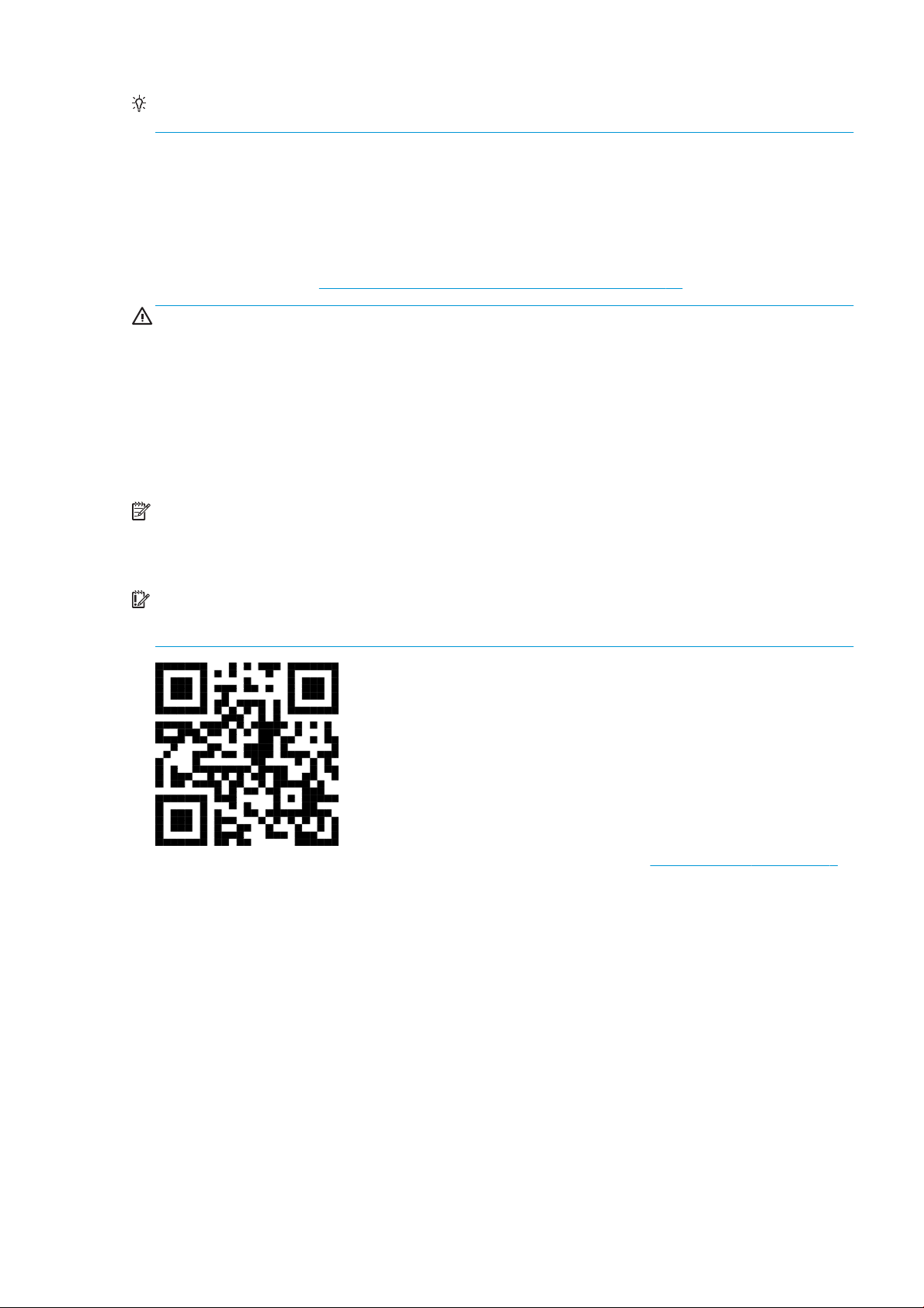
SUGERENCIA: Una vez instalado, el soporte de borde no se puede deslizar hacia los lados. Si desea moverlo
lateralmente, debe retirarlo y volver a instalarlo en la nueva posición.
El kit del recolector de tinta
Antes de imprimir en sustratos porosos (textiles, rótulo de malla, bandera y gasa) debe instalar el kit del
recolector de tinta que se suministra como accesorio para proteger la impresora de la tinta que cae a través del
sustrato. El kit debe extraerse antes de imprimir en sustratos no porosos.
En caso de duda, consulte Comprobación de la porosidad del sustrato en la página 37.
PRECAUCIÓN: Asegúrese de que no se supera la temperatura de funcionamiento del sustrato recomendada
por el fabricante. Si esta información no está disponible, pregunte al fabricante. No cargue sustratos que no se
puedan utilizar a una temperatura de funcionamiento superior a los 125 °C (257 °F).
PRECAUCIÓN: Se requiere un mantenimiento adecuado y consumibles originales de HP para garantizar un
funcionamiento seguro de la impresora. El uso de consumibles que no son de HP (piezas de espuma, ltros, rollo
limpiador de cabezales de impresión o tintas) pueden presentar un riesgo de incendio.
PRECAUCIÓN: No cargue sustratos cuyas temperaturas de ignición automática sean inferiores a los 250 °C (482
°F). Asegúrese de que no haya fuentes de ignición cerca del sustrato.
NOTA: método de prueba según EN ISO 6942:2002: Evaluación de los materiales y de los ensamblajes de los
materiales cuando se ven expuestos a una fuente de radiación térmica, método B. Las condiciones de la prueba,
para determinar la temperatura cuando el sustrato comienza la ignición (con llama o sin llama) son las
siguientes: densidad del ujo de calor: 30 kW/m², calorímetro de cobre, termopar de tipo K.
IMPORTANTE: No utilice el kit colector de tinta cuando estén instaladas las cortadoras en línea, ya que la
posición de corte puede dañar el protector del kit. Se recomienda desinstalar las cortadoras en línea al trabajar
con el recolector de tinta.
La imagen anterior es un código QR que contiene un enlace a un vídeo; consulte Documentación en la página 2.
ESWW El kit del recolector de tinta 49
Page 56

Componentes del kit
1. Contenedor del recolector de tinta
2. Seis recolectores de tinta con dos piezas de espuma de sustitución
3. Cuatro soportes de borde del sustrato del recolector de tinta
4. Protector
NOTA: Mantenga el contenedor del recolector de tinta y el protector para proteger y almacenar las piezas del
recolector de tinta cuando no lo utilice.
Instalar el kit
Riesgo de quemaduras Peligro de aplastamiento Riesgo de atrapar los dedos Pieza móvil peligrosa Posible riesgo de descarga
Para obtener más información sobre la seguridad, consulte Precauciones de seguridad en la página 3
SUGERENCIA: Le recomendamos que utilice guantes.
Si hay algún sustrato cargado, descárguelo A continuación, quite los sujetapapeles de la ruta del sustrato.
50 Capítulo 4 Tratamiento del sustrato ESWW
Page 57

Si es necesario, limpie la platina y las láminas de polimerización con un paño humedecido con un limpiador
multipropósito.
Instale los seis módulos del recolector de tinta
1. Asegúrese de que no se esté imprimiendo.
2. Asegúrese de que todas las ventanas, cubiertas y puertas estén cerradas y que permanezcan en su
posición original.
3. Abra el contenedor del recolector de tinta y compruebe que las piezas de espuma estén lo sucientemente
secas y limpias como para utilizarlas.
4. Acceda al servidor de impresión interno y pulse el botón Instalar recolector de tinta en la ventana principal.
5. Siga las instrucciones del servidor de impresión interno para completar la instalación. Si necesita más
información, lea los pasos que se indican a continuación.
PRECAUCIÓN: Si instala el kit incorrectamente, algunas piezas de la impresora pueden dañarse.
6. Compruebe que los pestillos del módulo están abiertos (girados hacia la izquierda).
7. Para facilitar la instalación del módulo, recomendamos levantar el eje del carro hasta la posición de
instalación.
8. Abra la puerta delantera.
9. Desde la parte frontal del lado derecho, instale el primer módulo (1) e insértelo en la guía (2).
ESWW El kit del recolector de tinta 51
Page 58

10. Deslice el módulo hacia el centro, hasta que llegue al tope.
11. Inserte todos los módulos del recolector de tinta en cualquiera de los lados.
12. Acople cada uno que inserte a un módulo que ya esté colocado.
52 Capítulo 4 Tratamiento del sustrato ESWW
Page 59
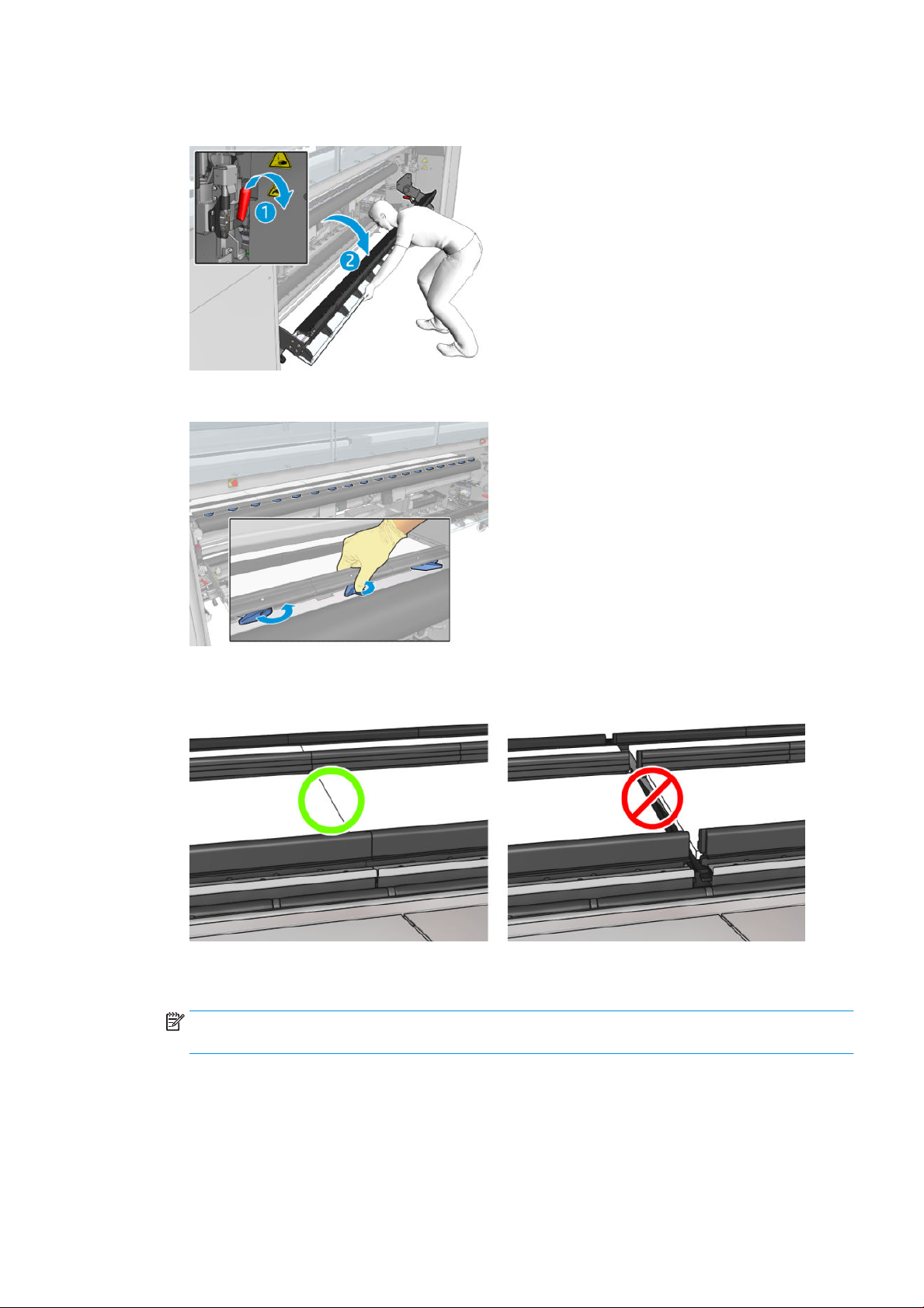
13. Acceda a la parte trasera de la impresora, baje los pestillos de la rueda de sujeción (1) y tire del módulo de
la rueda de sujeción hacia abajo, hasta su posición más baja.
14. Cierre los pestillos de todos los módulos (gírelos a la derecha).
15. Compruebe que todos los módulos del recolector de tinta estén alineados el uno con el otro y que no haya
separaciones entre ellos.
16. Compruebe que las piezas de espuma encajen en los espacios proporcionados para ellas. Si se han
expandido y ya no caben, sustitúyalas.
NOTA: Asegúrese de desechar las piezas de espuma usadas correctamente. Consulte las directrices de su
administración local.
ESWW El kit del recolector de tinta 53
Page 60

17. Levante el módulo de la rueda de sujeción (1) y los pestillos de la rueda de sujeción (2).
Instalación del protector
1. Coja el protector enrollado y asegúrese de que esté completamente limpio y seco.
2. Coloque el protector enrollado en el módulo de polimerización. No abra el módulo de polimerización
todavía.
54 Capítulo 4 Tratamiento del sustrato ESWW
Page 61

3. Deslice o coloque una barrera en cada extremo de la pestaña del protector.
4. Coloque la pestaña del protector (1) en la ranura (2). El lado negro debe mirar hacia arriba.
ESWW El kit del recolector de tinta 55
Page 62

5. Abra los pestillos del módulo de polimerización (1) y el módulo de polimerización (2).
6. Deje caer el protector por el hueco que hay debajo del módulo de polimerización.
7. Cierre el módulo de polimerización y los pestillos.
8. Enganche los clips del protector en la parte inferior de la impresora.
9. Cierre la puerta frontal.
NOTA: Si va a cargar sustratos más nos que el valor que se muestra en la pantalla principal, establezca
el valor de grosor correctamente.
10. Pulse Terminar para completar la instalación del archivo del colector de tinta. El eje del carro se ajusta a la
altura del recolector de tinta.
Desinstalación del kit
SUGERENCIA: Le recomendamos que utilice guantes.
56 Capítulo 4 Tratamiento del sustrato ESWW
Page 63

Descargue el sustrato (consulte Descarga de un rollo en la página 94) y extraiga el eje de salida.
Para facilitar la desinstalación del módulo, recomendamos levantar el eje del carro hasta la posición de
instalación, pulsando el botón Subir eje del carro hasta posición de instalación.
Desinstalación del protector
1. Acceda al servidor de impresión interno y pulse el botón Desinstalar recolector de tinta.
2. Desenganche los cuatro clips de la parte inferior.
3. Extraiga la pestaña del protector de la ranura.
ESWW El kit del recolector de tinta 57
Page 64

4. Abra los pestillos del módulo de polimerización y el módulo de polimerización y deje que el protector caiga
suavemente.
¡ADVERTENCIA! No toque los compartimentos internos del módulo de polimerización de la impresora:
pueden estar los sucientemente calientes como para causar quemaduras.
5. Quite el protector por la parte inferior.
6. Quite las barreras de los dos extremos.
7. Compruebe que no haya nada que esté sucio o roto. Si es necesario, límpielo con un paño humedecido con
agua destilada y que no suelte pelusas.
8. Enrolle la cara roja en la parte inferior y la cara negra en la superior. Empiece a enrollar por la parte de los
clips.
58 Capítulo 4 Tratamiento del sustrato ESWW
Page 65

9. Coloque el protector en el embalaje y guárdelo.
Desinstalación de los seis módulos del recolector de tinta
1. Cierre el módulo de polimerización y los pestillos.
2. Desde la parte trasera de la impresora, abra los tres pestillos de cada módulo.
3. Desde la parte delantera de la impresora, extraiga cada módulo. En primer lugar, levante lentamente la
parte posterior del módulo de recogedor de tinta y, a continuación, extraiga la guía de la platina
desplazando el módulo de recogedor de tinta hacia la parte frontal de la impresora.
4. Pulse Terminar para completar el proceso de extracción. El eje del carro se mueve hacia abajo y el carro se
mueve a lo largo de la platina para su comprobación.
5. Compruebe si hay que sustituir las espumas; si es así, sustitúyalas. Guárdelas en el contenedor del colector
de tinta, manteniendo los pestillos encima. También puede guardar las barreras y los sujetapapeles.
6. Realice las tareas de mantenimiento que se recomiendan después de desinstalar el kit: consulte Tabla 9-2
Tareas de mantenimiento adicionales para sustratos porosos en la página 205.
ESWW El kit del recolector de tinta 59
Page 66

Carga de un rollo en el eje
NOTA: Póngase en contacto con HP para obtener información sobre las soluciones de terceros recomendadas
para el ltro de sustrato y los adaptadores de núcleo.
Impresión con un solo rollo
El eje tiene un conector neumático en un extremo y un engranaje en el otro.
1. Compruebe que el engranaje está en el lado correcto.
2. Inserte el eje en el rollo. Al hacerlo, tenga en cuenta la dirección de giro.
SUGERENCIA: El eje es bastante pesado para garantizar rigidez y de esa manera evitar sesgo y arrugas,
por lo que se recomienda que dos personas realicen esta operación.
60 Capítulo 4 Tratamiento del sustrato ESWW
Page 67

3. Observe la posición del extremo del rollo en la escala marcada en ambos lados desde el centro del eje. Los
rollos de entrada y salida se deberían colocar en posiciones idénticas en sus respectivos ejes.
SUGERENCIA: Los rollos deben estar centrados para reducir el riesgo de sesgo, arrugas y pliegues.
4. Conecte la pistola de aire comprimido al conector neumático del eje e ine el eje para que no pueda
moverse dentro del rollo.
SUGERENCIA: Antes de realizar el inado, utilice la pistola neumática para soplar aire alrededor de la zona
de la válvula y eliminar cualquier suciedad.
¡ADVERTENCIA! La pistola neumática proporcionada con la impresora solo sirve para inar el eje. Cuando
se recomiende su uso con nes de limpieza, cerciórese de hacerlo según las normativas locales, ya que
puede que se apliquen cláusulas de seguridad adicionales.
SUGERENCIA: Si el sustrato se ha doblado en el rollo de entrada, es posible que se produzcan atascos de
sustrato y se pueden dañar los cabezales de impresión. Intente estirar los bordes del sustrato para minimizar los
pliegues en el rollo de entrada antes de cargarlo en la impresora.
SUGERENCIA: Compruebe que el sustrato está adjuntado al núcleo de entrada.
ESWW Carga de un rollo en el eje 61
Page 68

El rollo está ahora listo para cargarlo en la impresora.
SUGERENCIA: Si suele usar varios tipos de sustratos, podrá cambiar los rollos con mayor rapidez si los carga
previamente en ejes diferentes. Se pueden adquirir ejes adicionales.
Rollo doble de la impresora HP Latex 3000/3100/3200
Si dispone de una impresora HP Latex 3000/3100/3200, puede imprimir con dos rollos simultáneamente
mediante el eje del rollo doble.
Carga del eje de rollo doble
1. Inserte el primer rollo en el eje.
2. Inserte el segundo rollo en el eje.
3. Centre los dos rollos utilizando las marcas en ambas caras del centro del eje. Los rollos de entrada y salida
se deberían colocar en posiciones idénticas en sus respectivos ejes.
4. Ine las válvulas de los dos extremos.
SUGERENCIA: Antes de realizar el inado, utilice la pistola neumática para soplar aire alrededor de la zona
de la válvula y eliminar cualquier suciedad.
62 Capítulo 4 Tratamiento del sustrato ESWW
Page 69

¡ADVERTENCIA! La pistola neumática proporcionada con la impresora solo sirve para inar el eje. Cuando
se recomiende su uso con nes de limpieza, cerciórese de hacerlo según las normativas locales, ya que
puede que se apliquen cláusulas de seguridad adicionales.
5. Coloque el eje con el rollo en la entrada del sustrato.
6. Coloque el eje de dos rollos en la impresora con la palanca larga.
SUGERENCIA: El eje y los dos rollos del sustrato pueden pesar bastante. Se recomienda utilizar una
carretilla elevadora para colocarlo.
7. Coloque el soporte central del rollo doble debajo de la parte central del eje del rollo doble.
8. Tire de la palanca larga hacia abajo.
Cuando utilice el soporte, asegúrese de que la posición de los cojinetes de este se corresponden con las
ranuras de la cubierta diferencial y de que los dos conjuntos de cojinetes se encuentran aproximadamente
a la misma distancia del centro del eje, a n de maximizar su contacto.
9. Repita el procedimiento para el eje del rollo doble de salida.
10. Ahora, puede alimentar los sustratos en la impresora.
11. Una vez que el sustrato está alineado, puede ejecutarse una detección automática del borde del sustrato.
Si este proceso automático produce un error o si está utilizando un rollo con una anchura que no cumple
con las especicaciones del eje del rollo doble que se indican a continuación, introduzca los valores del
extremo del sustrato manualmente. Mida físicamente la posición de los bordes del sustrato con la regla del
eje del rollo doble. La regla del eje del rollo doble, en pulgadas y en centímetros, utiliza signos positivos (+)
en uno de los lados, y negativos (-) en el otro.
Especicaciones
Anchura mínima del rollo 635 mm (25 pulg.)
Anchura máxima del rollo 2 × 1,60 m (2 × 63 pulg.)
del eje del rollo doble de la impresora Latex 3000/3100/3200
ESWW Carga de un rollo en el eje 63
Page 70

Especicaciones del eje del rollo doble de la impresora Latex 3000/3100/3200
Intervalo mínimo entre rollos 40 mm (1,6 pulg.)
Diámetro máximo del rollo 300 mm (11,8 pulg.)
Peso total máximo de ambos rollos 2 × 70 kg (2 × 154 libras)
Si es la primera vez que utiliza el rollo doble, deberá instalarlo y calibrarlo. Consulte la guía de instalación para
obtener más información.
Soporte central de los ejes divididos del rollo doble de la impresora HP Latex 3500/3600
Riesgo de atrapar los dedos
Si dispone de una impresora HP Latex 3500/3600, puede imprimir con dos rollos simultáneamente mediante el
eje dividido del rollo doble. Consulte la guía de instalación para comprobar la instalación del conjunto del eje
dividido del soporte central.
IMPORTANTE: Se suministran dos soportes centrales del rollo doble. El más alto se corresponde con el lado de
entrada de la impresora y el otro, con el lado de salida. Debe seguir el mismo proceso para instalar los soportes
centrales del lado de salida y del lado de entrada en la base correspondiente.
Para montar los ejes divididos del soporte central en su base, inserte el pie del soporte central en las guías de la
base y empuje mediante el asidero para moverlo hasta el extremo. Cerciórese de que el gancho de la base se ha
jado.
Si desea extraer el soporte central, suba la palanca azul con una mano y tire rmemente del soporte central para
extraerlo de su base.
64 Capítulo 4 Tratamiento del sustrato ESWW
Page 71

Cargar los rollos en los ejes divididos
1. Inserte el primer rollo en uno de los ejes divididos.
2. Inserte el segundo rollo en el otro eje dividido.
3. Cargue los ejes divididos en la impresora.
ESWW Carga de un rollo en el eje 65
Page 72

4. Mueva los rollos hacia el centro de la impresora. Coloque con precisión cada rollo según una de las marcas
del eje. Los rollos de entrada y salida se deberían colocar en posiciones idénticas en sus respectivos ejes.
5. Ine las válvulas en ambos extremos conectando el arma de aire a los conectores neumáticos.
SUGERENCIA: Antes de realizar el inado, utilice la pistola neumática para soplar aire alrededor de la zona
de la válvula y eliminar cualquier suciedad.
¡ADVERTENCIA! La pistola neumática proporcionada con la impresora solo sirve para inar el eje. Cuando
se recomiende su uso con nes de limpieza, cerciórese de hacerlo según las normativas locales, ya que
puede que se apliquen cláusulas de seguridad adicionales.
Especicaciones de los ejes divididos del rollo doble del modelo Latex 3500/3600
Anchura mínima del rollo 635 mm (25 pulg.)
Anchura máxima del rollo 2 × 1,55 m (2 × 61 pulg.)
Intervalo mínimo entre rollos 134 mm (5,3 pulg.)
Diámetro máximo del rollo 400 mm (15,75 pulg.)
Peso total máximo de ambos rollos 2 × 200 kg (2 × 440 libras)
Carga de un rollo en la impresora
Al cargar sustrato, el objetivo es conseguir una tensión uniforme a lo largo y ancho para minimizar el riesgo de
sesgo, arrugas y pliegues. Hay cuatro formas en las que el sustrato puede pasar a través de impresora:
● Conguración de rollo a rollo
66 Capítulo 4 Tratamiento del sustrato ESWW
Page 73

● Conguración de rollo doble a rollo
● Conguración de rollo a caída libre
● Conguración de rollo a recolector
Para cada conguración, hay dos formas de cargar el sustrato:
● Carga manual: es el método que se recomienda para sustratos rígidos y estrechos
● Carga asistida: se puede utilizar para facilitar la carga de sustratos exibles o anchos
NOTA: No se recomienda la carga asistida para los rollos dobles.
Si dispone de una impresora HP Latex 3500/3600, en el lado de entrada de la impresora hay un desviador
que sirve de ayuda para homogeneizar la tensión del papel. Recomendamos encarecidamente que
imprima con el desviador instalado. Si necesita desinstalarlo, consulte la guía de instalación.
ESWW Carga de un rollo en la impresora 67
Page 74

Carga de un rollo (conguración de rollo a rollo)
Las impresoras HP Latex 3000/3100/3200 y HP Latex 3500/3600 tienen diferentes opciones de rollo doble. En
el caso de la HP Latex 3000/3100/3200, puede utilizar un eje con dos rollos; sin embargo, en el caso de la
HP Latex 3500/3600, es posible utilizar un sistema de eje dividido. Consulte Soporte central de los ejes divididos
del rollo doble de la impresora HP Latex 3500/3600 en la página 64/3600 para obtener más información.
El rollo del sustrato se monta en el eje de entrada (sencillo o doble) y se recogerá en el eje de salida. El sustrato
va desde el eje de entrada (1) sobre el rodillo principal (2), sobre la platina (3), sobre los desviadores frontales (4)
y, a continuación, hacia el eje de salida (5).
Si dispone de una impresora HP Latex 3500/3600, debe utilizar el desviador entre el eje de entrada y el rodillo
principal.
La ilustración anterior muestra el sustrato cargado con la cara impresa hacia afuera en los rollos de entrada y
salida. También puede cargar sustrato con la cara impresa hacia dentro en cualquiera de los dos rodillos o en
ambos, en cuyo caso el eje girará en la dirección opuesta. La impresora le preguntará la dirección de bobinado si
no la puede detectar automáticamente.
68 Capítulo 4 Tratamiento del sustrato ESWW
Page 75

Cada uno de los ejes tiene su propio motor. Los motores mantienen la tensión en el sustrato. Se aplicará el
aspirador en el nivel de la platina para mantener el sustrato plano. El sustrato se mueve hacia delante mediante
el motor del rodillo de la unidad, donde hay un mecanismo de sujeción para evitar que el sustrato resbale.
Antes de cargar un rodillo en la impresora, debe tener un rodillo cargado en un eje (el rodillo de entrada) y un
núcleo vacío cargado en el otro eje (el rodillo de salida). Vea la Carga de un rollo en el eje en la página 60.
NOTA: Para el rodillo de salida, use un núcleo vacío único de la misma longitud que el núcleo de entrada. No
coloque dos o más núcleos más cortos en el mismo eje, que podría producir los problemas del avance del
sustrato.
SUGERENCIA: El eje y un rollo de sustrato pueden pesar bastante. Se recomienda utilizar una carretilla
elevadora u otro equipo similar para colocarlo; de lo contrario, levante un extremo en la impresora y, a
continuación, el otro extremo.
1. Acceda al servidor de impresión interno, seleccione Carga/descarga de sustrato y, a continuación, seleccione
la conguración correcta.
2. En el servidor de impresión interno, elija el tipo que ha cargado en la lista de tipos de sustratos.
3. Si están instalados, quite los soportes de borde del sustrato de la platina de impresión de modo que no se
interpongan al cargar el sustrato.
PRECAUCIÓN: Al cargar el sustrato encima de los soportes del borde, se podrían dañar seriamente los
cabezales de impresión y el carro.
4. Mueva el nuevo rollo en el eje a la parte trasera de la impresora, dejando a la izquierda el extremo
5. Apoye los extremos del eje sobre las plataformas proporcionadas en la parte trasera de la impresora; se
6. De la misma manera, cargue el eje con el núcleo vacío en la parte frontal de la impresora. En este caso, el
7. Todos los sustratos se puede cargar con el procedimiento de carga manual (a continuación). Sin embargo,
Carga asistida
1. Abra la puerta delantera.
engranado del eje a la izquierda.
suministran almohadillas plásticos para absorber los impactos.
extremo engranado del eje debería estar a la derecha.
puede que le resulte más fácil utilizar el procedimiento de carga asistida si el sustrato es exible o ancho.
ESWW Carga de un rollo en la impresora 69
Page 76

2. Abra los pestillos del módulo de polimerización.
3. Abra el módulo de polimerización.
70 Capítulo 4 Tratamiento del sustrato ESWW
Page 77

4. Abra los pestillos de la mesa de carga.
5. Abra la mesa de carga.
6. Desenrolle un trozo de sustrato.
ESWW Carga de un rollo en la impresora 71
Page 78

7. Colóquelo sobre la mesa de carga.
Si dispone de una impresora HP Latex 3500/3600, durante la carga del papel debe cerciorarse de que está
cargado detrás del desviador.
8. Cierre la mesa de carga.
9. Rebobine el sustrato manualmente hasta que el borde delantero quede cerca de las ruedas de sujeción.
72 Capítulo 4 Tratamiento del sustrato ESWW
Page 79

10. Cierre los pestillos de la mesa de carga.
11. Acceda al servidor de impresión interno y utilice el botón azul grande para hacer avanzar el sustrato hasta
que llegue al eje de salida. Asegúrese de que el sustrato avanza suavemente y que no se queda atrapado
debido a alguna obstrucción. Si es necesario, ayude a hacer avanzar el sustrato y páselo a través de la
ranura del módulo de polimerización.
12. Abra la mesa de carga.
13. Alinee el sustrato comprobando que el borde del substrato queda en la misma posición en los ejes de
entrada y salida. Para ello puede utilizar las reglas de los ejes o medir la distancia entre el borde derecho y
la placa lateral.
ESWW Carga de un rollo en la impresora 73
Page 80

14. Cuando la tensión del sustrato sea uniforme y esté liso (sin arrugas ni bultos), acóplelo al núcleo vacío con
cinta adhesiva. Péguelo primero por el centro y, a continuación, por la parte izquierda y derecha,
procurando no tirar demasiado del sustrato y asegurándose de que no queden arrugas.
15. Si los está utilizando, coloque los soportes de borde del sustrato en su posición y acóplelos en la parte
frontal.
16. Cierre el módulo de polimerización y los pestillos y, a continuación, la puerta delantera.
17. Si los está utilizando, acople los soportes de borde del sustrato en la parte posterior.
18. Cierre la mesa de carga y los pestillos.
19. Acceda al servidor de impresión interno y pulse el botón Terminar. La impresora gira los dos rollos para
20. En este punto puede aparecer una alerta sobre el seguimiento del avance del sustrato. Para obtener más
21. Para obtener más información sobre el cambio de la posición del eje del carro, consulte Consejos sobre el
Carga manual
1. Utilice el servidor de impresión interno para levantar el eje del carro a su posición de carga.
comprobar los diámetros, así como el ancho del rollo y la dirección de enrollado, el aspirador y la
calibración del avance del sustrato (tarda aproximadamente un minuto).
NOTA: El tamaño del rollo aparece en la parte inferior de la pantalla; para cambiarla, haga clic en Cambiar
conguración del sustrato.
NOTA: La impresora no puede medir algunos sustratos (como los sustratos transparentes) de esta
manera. En estos casos, se le pedirá que rellene los campos de Borde izquierdo y Anchura en el servidor de
impresión interno. Utilice la regla del eje para comprobar estos valores.
información sobre cuándo puede desactivar el seguimiento automático, consulte Compensación de avance
de sustrato en la página 185.
sustrato en la página 40.
74 Capítulo 4 Tratamiento del sustrato ESWW
Page 81

2. Abra la puerta delantera.
3. Abra los pestillos del módulo de polimerización.
4. Abra el módulo de polimerización.
ESWW Carga de un rollo en la impresora 75
Page 82

5. Abra los pestillos de la mesa de carga.
6. Abra la mesa de carga.
76 Capítulo 4 Tratamiento del sustrato ESWW
Page 83

7. Desenrolle un trozo de sustrato.
Si dispone de una impresora HP Latex 3500/3600, durante la carga del papel debe cerciorarse de que está
cargado detrás del desviador.
8. Colóquelo en la zona de impresión.
9. Empuje el sustrato a través de la impresora hasta que llegue al eje de salida.
10. Alinee el sustrato comprobando que el borde del substrato queda en la misma posición en los ejes de
entrada y salida. Para ello puede utilizar las reglas de los ejes o medir la distancia entre el borde derecho y
la placa lateral.
11. Cuando la tensión del sustrato sea uniforme y esté liso (sin arrugas ni bultos), acóplelo al núcleo vacío con
cinta adhesiva. Péguelo primero por el centro y, a continuación, por la parte izquierda y derecha,
procurando no tirar demasiado del sustrato y asegurándose de que no queden arrugas.
12. Si los está utilizando, coloque los soportes de borde del sustrato en su posición y acóplelos en la parte
frontal.
13. Cierre la puerta delantera y el módulo de polimerización.
ESWW Carga de un rollo en la impresora 77
Page 84

14. Si los está utilizando, acople los soportes de borde del sustrato en la parte posterior.
15. Cierre la mesa de carga.
16. Utilice el servidor de impresión interno para bajar el eje del carro a su posición de impresión.
17. Acceda al servidor de impresión interno y pulse el botón Terminar. La impresora gira los dos rollos para
comprobar los diámetros, así como el ancho del rollo y la dirección de enrollado, el aspirador y la
calibración del avance del sustrato (tarda aproximadamente un minuto).
NOTA: La impresora no puede medir algunos sustratos (como los sustratos transparentes) de esta
manera. En estos casos, se le pedirá que rellene los campos de Borde izquierdo y Anchura en el servidor de
impresión interno. Utilice la regla del eje para comprobar estos valores.
18. En este punto puede aparecer una alerta sobre el seguimiento del avance del sustrato. Para obtener más
información sobre cuándo puede desactivar el seguimiento automático, consulte Compensación de avance
de sustrato en la página 185.
La impresora está ahora lista para imprimir.
Carga de un rollo (conguración de rollo doble a rollo)
Las impresoras HP Latex 3000/3100/3200 y HP Latex 3500/3600 tienen diferentes opciones de rollo doble. En
el caso de la HP Latex 3000/3100/3200, puede utilizar un eje con dos rollos; sin embargo, en el caso de la
HP Latex 3500/3600, es posible utilizar un sistema de eje dividido. Si desea obtener más información, consulte
Soporte central de los ejes divididos del rollo doble de la impresora HP Latex 3500/3600 en la página 64.
Los dos rollos de sustrato se montan en la parte posterior del eje de rollo doble y se recogerán en el eje del rollo
doble frontal. El sustrato va desde el eje de entrada sobre el rodillo principal, sobre la platina, sobre los
desviadores frontales y, a continuación, hacia el eje de salida.
NOTA: Cuando se utilizan rollos dobles, se recomienda utilizar la conguración de rollo a rollo para obtener el
mejor rendimiento.
78 Capítulo 4 Tratamiento del sustrato ESWW
Page 85

También puede cargar sustrato con la cara impresa hacia dentro o hacia fuera en el eje, en cuyo caso el eje girará
en la dirección opuesta. La impresora le preguntará la dirección de bobinado si no la puede detectar
automáticamente.
Antes de cargar dos rollos en la impresora, debe tener ambos rollos cargados en el eje de rollo doble posterior y
dos adaptadores vacíos cargados en el eje del rollo doble frontal. Vea la Carga de un rollo en el eje
en la página 60.
Si los rollos no tienen la misma longitud, el rollo más largo deberá estar a la derecha, visto desde la parte frontal
de la impresora; a la izquierda, visto desde la parte trasera. Así, cuando se acaben los rollos más cortos podrá
seguir imprimiendo en el otro rollo.
NOTA: Cuando se acaba un rollo, debe bloquear el diferencial en el centro del eje, utilizando la palanca que se
encuentra en el lado izquierdo.
Solo HP Latex 3500 / 3600: Para poder utilizar el rollo doble, debe haberlo instalado.
1. Acceda al servidor de impresión interno, seleccione Carga/descarga de sustrato y, a continuación, seleccione
la conguración correcta.
2. En el servidor de impresión interno, elija el tipo que ha cargado en la lista de tipos de sustratos.
ESWW Carga de un rollo en la impresora 79
Page 86

3. Si están instalados, quite los soportes de borde del sustrato de la platina de impresión de modo que no se
interpongan al cargar el sustrato.
PRECAUCIÓN: Al cargar el sustrato encima de los soportes del borde, se podrían dañar seriamente los
cabezales de impresión y el carro.
4. Puede resultarle útil bloquear los diferenciales y los ejes de salida durante la carga.
5. Apoye los extremos del eje sobre las plataformas proporcionadas en la parte trasera de la impresora; se
suministran almohadillas plásticos para absorber los impactos.
6. De la misma manera, cargue el eje con los núcleos vacíos en la parte frontal de la impresora. En este caso,
el extremo engranado del eje debería estar a la derecha.
7. HP Latex 3000/3100/3200 con un eje sencillo: Si tiene pensado utilizar los soportes centrales del rollo
Carga manual
NOTA: No se recomienda utilizar la carga asistida en la conguración de rollo doble.
1. Utilice el servidor de impresión interno para levantar el eje del carro a su posición de carga.
2. Abra la puerta delantera y el módulo de polimerización.
3. Abra la mesa de carga.
4. Desbloquee el diferencial del eje de entrada.
5. Desenrolle un trozo de sustrato del primer rollo de entrada y colóquelo en la zona de impresión.
6. Solo HP Latex 3500 / 3600: preste atención al desviador cuando cargue el sustrato.
doble, instálelos ahora, tanto para los rollos de entrada como de salida, y muévalos hacia arriba, hasta las
posiciones calibradas, para asegurarse de que más tarde el sustrato se moverá hacia el eje de salida y se
bobinará correctamente. Si desea obtener más información, consulte el Carga del eje de rollo doble
en la página 62.
PRECAUCIÓN: La posición calibrada se debe establecer según las instrucciones que se suministran con el
accesorio (consulte Calibración del soporte central del rollo doble en la página 376). Una posición incorrecta
podría provocar la rotura del carro (consulte Hay arrugas y manchas de tinta en el sustrato
en la página 369).
7. Empuje el sustrato del primer rollo a través de la impresora hasta que llegue al eje de salida.
8. Desenrolle un trozo de sustrato del segundo rollo de entrada y colóquelo en la zona de impresión.
9. Empuje el sustrato del segundo rollo a través de la impresora hasta que llegue al eje de salida.
80 Capítulo 4 Tratamiento del sustrato ESWW
Page 87

10. Alinee el sustrato comprobando que el borde del substrato queda en la misma posición en los ejes de
entrada y salida. Para ello puede utilizar las reglas de los ejes o medir la distancia entre el borde derecho y
la placa lateral.
NOTA: Se recomienda alinear los bordes de los dos rollos siguiendo las líneas de ambos lados de la marca
del centro del eje.
NOTA: El sensor de avance del sustrato debe quedar cubierto por el sustrato (de 252 a 310 cm en la
regla).
11. Cuando la tensión del sustrato sea uniforme y esté liso (sin arrugas ni bultos), acóplelo al núcleo vacío con
cinta adhesiva. Péguelo primero por el centro y, a continuación, por la parte izquierda y derecha,
procurando no tirar demasiado del sustrato y asegurándose de que no queden arrugas.
12. Si los está utilizando, coloque tres o cuatro soportes de borde del sustrato en su posición y acóplelos en la
parte frontal.
SUGERENCIA: Solo HP Latex 3000/3100/3200: Al alinear los bordes del rollo con las marcas del eje de
rollo doble, los dos rollos compartirán el soporte de borde del centro (si es necesario). Si coloca los rollos de
forma diferente y está utilizando soportes de borde, tenga en cuenta la distancia necesaria para los
soportes de borde.
13. Cierre la puerta delantera y el módulo de polimerización.
14. Si los está utilizando, acople los soportes de borde del sustrato en la parte posterior.
15. Cierre la mesa de carga.
ESWW Carga de un rollo en la impresora 81
Page 88

16. Asegúrese de que los diferenciales del eje estén desbloqueados.
17. Utilice el servidor de impresión interno para bajar el eje del carro a su posición de impresión.
18. Acceda al servidor de impresión interno y pulse el botón Terminar. La impresora gira los rollos para
comprobar los diámetros, así como el ancho del rollo y la dirección de enrollado, el aspirador y la
calibración del avance del sustrato (tarda aproximadamente un minuto).
NOTA: La impresora no puede medir algunos sustratos (como los sustratos transparentes) de esta
manera. En estos casos, se le pedirá que rellene los campos de Borde izquierdo y Anchura en el servidor de
impresión interno. Utilice la regla del eje para comprobar estos valores.
19. En este punto puede aparecer una alerta sobre el seguimiento del avance del sustrato. Para obtener más
información sobre cuándo puede desactivar el seguimiento automático, consulte Compensación de avance
de sustrato en la página 185.
20. Para obtener más información sobre el cambio de la posición del eje del carro, consulte Consejos sobre el
sustrato en la página 40.
La impresora está ahora lista para imprimir.
Carga de un rollo (conguración de rollo a caída libre)
El rollo de sustrato está montado sobre el eje de entrada; el sustrato impreso se depositará en el suelo, frente a
la impresora. El sustrato va desde el eje de entrada (1) sobre el rodillo principal (3), sobre la platina, sobre los
desviadores frontales (5) y, a continuación, hacia el rodillo de tensión (7), tras lo cual continúa hasta el suelo.
82 Capítulo 4 Tratamiento del sustrato ESWW
Page 89

También puede cargar sustrato con la cara impresa hacia dentro o hacia fuera en el eje, en cuyo caso el eje girará
en la dirección opuesta. La impresora le preguntará la dirección de bobinado si no la puede detectar
automáticamente.
Antes de cargar un rollo en la impresora, debe tener un rollo cargado en el eje de entrada. Vea la Carga de un
rollo en el eje en la página 60.
SUGERENCIA: El eje es bastante pesado por sí mismo y un rollo de sustrato puede ser mucho más pesado. Se
recomienda utilizar una carretilla elevadora u otro equipo similar para colocarlo; de lo contrario, levante un
extremo en la impresora y, a continuación, el otro extremo.
Para cargar el sustrato, siga el mismo procedimiento que se describe para la conguración rollo a rollo, con la
excepción de que el eje de salida no es necesario.
1. Asegúrese de que la palanca del rodillo de tensión esté levantada.
ESWW Carga de un rollo en la impresora 83
Page 90

2. Abra los pestillos de los dos extremos del rodillo de tensión.
3. Mueva el rodillo hacia la parte delantera, para que tenga más espacio para pasar el sustrato por detrás del
rodillo.
4. Pase el sustrato y empuje el rodillo hacia atrás, teniendo cuidado de que no pillarse los dedos entre el
rodillo y la guía negra del sustrato que se encuentra por debajo y detrás.
5. Cierre los pestillos en ambos extremos.
6. Alinee el sustrato comprobando que el borde del substrato queda en la misma posición en el eje de entrada
y en el rodillo de tensión. Para ello puede utilizar las reglas del eje y del rodillo de tensión o medir la
distancia entre el borde derecho y la placa lateral.
7. Asegúrese de que tensión del sustrato sea uniforme y esté liso (sin arrugas ni bultos), cierre la palanca del
rodillo de tensión.
8. Acceda al servidor de impresión interno y pulse el botón Terminar, igual que en la conguración de rollo a
rollo.
84 Capítulo 4 Tratamiento del sustrato ESWW
Page 91

Carga de un rollo (conguración de rollo a recolector)
conguración es similar a la conguración de rollo a caída libre, pero con la adición de un rodillo recogedor y
Esta
una guía de bucle.
SUGERENCIA: No intente cargar o descargar el recogedor durante la impresión.
Antes de empezar a cargar el sustrato, seleccione una guía de bucle de la longitud correcta para que coincida con
el ancho del sustrato. Se proporcionan los siguientes tubos para que pueda crear guías de bucle de muchas
longitudes diferentes.
● Un tubo de 152 mm
● Dos tubos de 203 mm
● Un tubo de 305 mm
● Un tubo de 610 mm
● Dos tubos de 1.067 mm
● Dos pestañas para los extremos, que se deben colocar en cada extremo para evitar el desplazamiento
lateral de la guía de bucle durante la impresión
Por ejemplo, puede congurar las siguientes guías de bucle.
● 914 mm: tubos de 610 mm y 305 mm
● 1.016 mm: tubos de 610 mm y dos tubos de 203 mm
● 1.270 mm: tubos de 1.067 mm y 203 mm
ESWW Carga de un rollo en la impresora 85
Page 92

● 1.372 mm: tubos de 1.067 mm y 305 mm
● 1.524 mm: tubos de 1.067 mm, 305 mm y 152 mm
● 1.829 mm: tubos de 1.067 mm, 610 mm y 152 mm
1.981 mm: tubos de 1.067 mm, 610 mm y dos tubos de 152 mm
●
● 2.032 mm: tubos de 1.067 mm, 610 mm, 203 mm y 152 mm
● 2.489 mm: dos tubos de 1.067 mm, 203 mm y 152 mm
● 2.642 mm: dos tubos de 1.067 mm, 305 mm y 203 mm
● 3.200 mm: dos tubos de 1.067 mm, 610 mm, 305 mm y 152 mm
1. Siga todo el procedimiento de carga para la conguración de rollo a caída libre.
2. Cargue un núcleo de sustrato vacío en el eje de salida. Para la impresión a doble rollo, cargue dos núcleos
del mismo diámetro en un solo eje (no se recomienda utilizar un eje de doble rollo como recogedor).
3. Utilice los botones del servidor de impresión interno para hacer avanzar el borde delantero del sustrato
hasta que llegue al núcleo del recolector.
4. Apriete el sustrato de forma que tenga una tensión uniforme y después enganche el borde anterior al
núcleo con cinta, primero en el centro y después en los lados. No debería haber arrugas o laxitud en el
sustrato.
5. Utilice los botones del servidor de impresión interno para hacer avanzar el sustrato de forma que se cree
un bucle de sustrato entre el rodillo de tensión y el recolector.
6. Coloque la guía de bucle en el bucle del sustrato.
NOTA: La detección del bucle se lleva a cabo en el centro de la impresora; por lo tanto, evite colocar al pie
o cualquier otro objeto debajo del recolector, en el centro.
7. Acceda al servidor de impresión interno y pulse el botón Activar recolector.
8. Seleccione la dirección de enrollado: Se recomienda la opción Hacia afuera, ya que permite un rollo de
salida de hasta 300 mm de diámetro. Si selecciona Hacia dentro, el diámetro del rollo de salida está
limitado a 200 mm: con un rollo más gruesos, la guía de bucle empezaría a tocar el rollo.
NOTA: La dirección de bobinado no se puede cambiar sobre la marcha: el recogedor se debe desactivar y
volver a activar.
9. Pulse el botón Terminar.
La impresora está ahora lista para imprimir.
86 Capítulo 4 Tratamiento del sustrato ESWW
Page 93

Opción de comprobación de sesgo
Esta opción se selecciona mediante la ventana Conguración de la impresora durante la carga del sustrato en
todas las conguraciones anteriores.
Esta opción no indica si el sustrato está cargado correctamente o no lo está, pero proporciona el movimiento
lateral durante la carga. Puede establecer un límite para cada tipo de sustrato.
Notas adicionales
● Cuando esta opción está seleccionada, durante la carga, la impresora desplaza el sustrato hacia atrás y
hacia delante varias veces para medir el sesgo en diferentes puntos.
ESWW Opción de comprobación de sesgo 87
Page 94

● Durante esta fase aparece Calibrando avance.
● Una vez nalizado el proceso, se carga el sustrato y aparece una ventana con el resultado de la prueba de
sesgo.
88 Capítulo 4 Tratamiento del sustrato ESWW
Page 95

Impresión a doble cara
La opción de impresión a doble cara le guiará y ayudará durante el proceso de carga especíco para la impresión
a doble cara.
Para la impresión a doble cara se recomienda utilizar la conguración de rollo a rollo. No puede imprimir a doble
cara si se está utilizando el eje de rollo doble o el kit recogedor de tinta.
La impresión a doble cara está diseñada para trabajos individuales con múltiples copias, no funciona bien con
trabajos múltiples.
Un trabajo a doble cara debe denirse como un par de imágenes.
● La cara A es la primera imagen que se imprimirá.
● La cara B es la segunda imagen que se imprimirá, en el reverso de la cara A.
En la cara A, después de cada la de imágenes, se imprime automáticamente una línea negra continua que se
denomina “línea de registro”: (a) y (b) debajo. Estas líneas de registro se utilizarán durante la impresión de la cara
B para minimizar cualquier error de registro en la dirección del movimiento del sustrato.
Cuando se haya impreso toda la cara A, normalmente se deja un espacio en blanco (c) para las calibraciones (el
sustrato ya se ha calentado) y otro espacio en blanco (d) para que se pueda cargar sustrato para imprimir la cara
B. No obstante, estos espacios en blanco son opcionales: puede desactivarlos.
Cara A: Carga e impresión
1. Cargue la conguración de rollo a rollo: consulte Carga de un rollo (conguración de rollo a rollo)
en la página 68.
ESWW Impresión a doble cara 89
Page 96

NOTA: Durante la impresión de trabajos a doble cara no se puede utilizar el eje de rollo doble ni el kit
recogedor de tinta.
2. Dena las preferencias para la cara A (consulte Doble cara en la página 137) y seleccione el botón Imprimir.
3. Antes de descargar el sustrato, seleccione el botón Cargar/descargar sustrato en el IPS, después Cómo
descargar la cara A y, a continuación, siga las instrucciones que se muestran en pantalla.
NOTA: Debe denir los trabajos para la impresión a doble cara, tanto la cara B como la cara B. Esta
información estará disponible mientras se imprime el trabajo en las propiedades de impresión.
NOTA: Le recomendamos encarecidamente que seleccione las casillas de Cara B: espacio de carga y Cara
B: espacio de calibraciones, consulte Denición de un trabajo a doble cara en la página 138.
Cara A: Descargar
1. Corte el sustrato cerca del rollo de entrada.
2. Recoja el sustrato en el eje de salida. Compruebe que el sustrato se está recogiendo correctamente en el
eje para evitar que se produzcan pliegues.
90 Capítulo 4 Tratamiento del sustrato ESWW
Page 97

3. Extraiga el eje de entrada.
4. Extraiga el eje de salida (1), desplácelo hacia la parte de entrada con la misma orientación (2) e instálelo en
la posición de entrada (3). Mantenga la misma orientación: el borde izquierdo siempre a la izquierda, tal y
como se indica abajo con los colores azul y rojo.
5. Cuando haya terminado, haga clic en Terminado en la ventana del IPS para conrmar.
Cara B: Carga e impresión
1. Cargue la conguración de rollo a rollo: consulte Carga de un rollo (conguración de rollo a rollo)
en la página 68.
NOTA: De forma predeterminada, el sistema detecta el borde izquierdo del sustrato para minimizar los
registros de error en el eje de escaneado cuando se imprime a doble cara. Cuando se imprime con
sustratos translúcidos o con tipos de sustrato que tienen bordes irregulares, puede desactivar esta opción
haciendo clic en Detección de borde de sustrato.
2. Alinee la línea de registro con el inicio de la platina.
● Si se ha marcado la opción Cara B: espacio de calibraciones, alinee la línea de puntos.
ESWW Impresión a doble cara 91
Page 98

● Alinee la línea de registro (línea continua).
NOTA: Para ayudarle a realizar la alineación, le recomendamos que haga una marca con un bolígrafo o un
lápiz en la línea de registro (1), pero en la cara B (2). No utilice unas tijeras para hacer la marca, ya que el
sustrato podría entrar en contacto con los cabezales.
3. Dena la cara B (consulte Doble cara en la página 137) y pulse el botón Imprimir.
NOTA: Antes de pulsar Imprimir, asegúrese de que ha seleccionado la cara correcta.
La impresora detectará automáticamente la línea de registro y la imagen de la cara B se colocará para
minimizar los errores de registro. Esta detección se produce automáticamente después de que se detecte
cada la y se realice el ajuste correspondiente.
4. Descargue el rollo.
Impresión de un trabajo a doble cara con un rollo doble
También puede imprimir la cara A de un trabajo a doble cara con rollos dobles. Para imprimir la cara B, cada rollo
se tiene que imprimir de uno en uno.
IMPORTANTE: Los rollos que pesan más de 200 kg (441 lb) en rollos estrechos de menos de 178 cm (70 pulg.)
pueden provocar una inclinación peligrosa del eje, lo que puede provocar que se deforme. Consulte Tabla 15-2
Tamaños del sustrato en la página 419 para obtener información sobre las dimensiones adecuadas de los rollos
de sustrato.
92 Capítulo 4 Tratamiento del sustrato ESWW
Page 99

1. Cuando haya imprimido la cara A de todos los trabajos, realice una pequeña marca en la línea de registro
para que se pueda alinear posteriormente con la platina.
NOTA: Al cargar la cara A, marque las casillas Doble rollo y Cargar cara A.
2. Corte el sustrato en el lado de salida., cerca del eje.
NOTA: Antes de descargar el sustrato, seleccione el botón Cargar/descargar sustrato en el IPS; a
continuación, seleccione Descargar cara A (sustrato opaco).
3. Coloque uno de los dos rollos ya imprimidos en un solo eje en posición de entrada. Es importante que la
orientación del sustrato siga siendo la misma.
ESWW Impresión a doble cara 93
Page 100

4. Una vez que la cara B esté en el primer rollo, coloque el segundo en el eje único e imprima la cara B. De
nuevo, es importante que la orientación del sustrato siga siendo la misma.
Consulta de información sobre el sustrato cargado
Se mostrará la información sobre el sustrato cargado en la parte inferior de la pantalla principal del servidor de
impresión interno.
Para obtener más información, seleccione el menú Sustrato y, a continuación, Conguración.
Descarga de un rollo
NOTA: Póngase en contacto con HP para obtener información sobre las soluciones de terceros recomendadas
para el ltro de sustrato y los adaptadores de núcleo.
1. Compruebe que no se esté imprimiendo.
2. Acceda al servidor de impresión interno y seleccione Carga/descarga de sustrato.
3. Levante los pestillos de la mesa de carga en la parte trasera de la impresora.
4. Si tiene que levantar el eje del carro, acceda al servidor de impresión interno y seleccione Posición eje carro
> Mover a posición carga sustrato. La impresora elevará el carro. Este proceso tarda aproximadamente 2
minutos en nalizar.
SUGERENCIA: Este paso es opcional. Puede ser factible para descargar algunos sustratos sin elevar el eje
del carro.
5. Una vez elevado el carro, corte el sustrato.
Para sustratos poroso, semisatinado y solo cuando el kit del recolector de tinta (consulte El kit del
recolector de tinta en la página 49) está en uso:
a. Corte el sustrato por la parte delantera.
b. Acceda a la parte trasera de la impresora, tire del sustrato y colóquelo sobre la mesa de carga.
c. Corte de nuevo el sustrato.
6. Bobine el sustrato manualmente en el rollo de salida.
7. Abra los dos pestillos situados a cada lado de los ejes.
IMPORTANTE: Solo HP Latex 3500 / 3600: Cerciórese de que los pestillos están abiertos antes de
manipular la palanca de expulsión del rollo.
8. Solo HP Latex 3500 / 3600: Pulse la palanca de expulsión del rollo por ambos lados para descargar el
papel.
94 Capítulo 4 Tratamiento del sustrato ESWW
